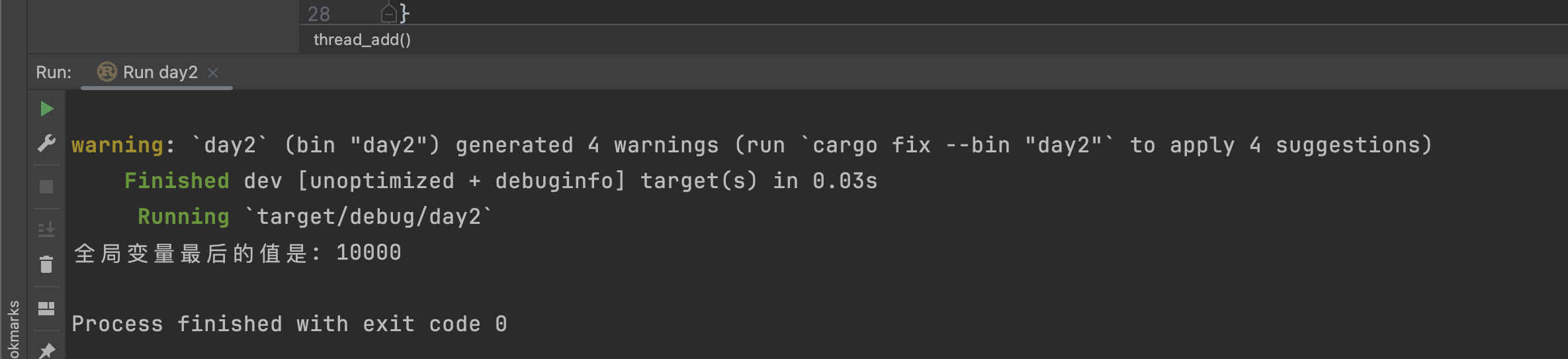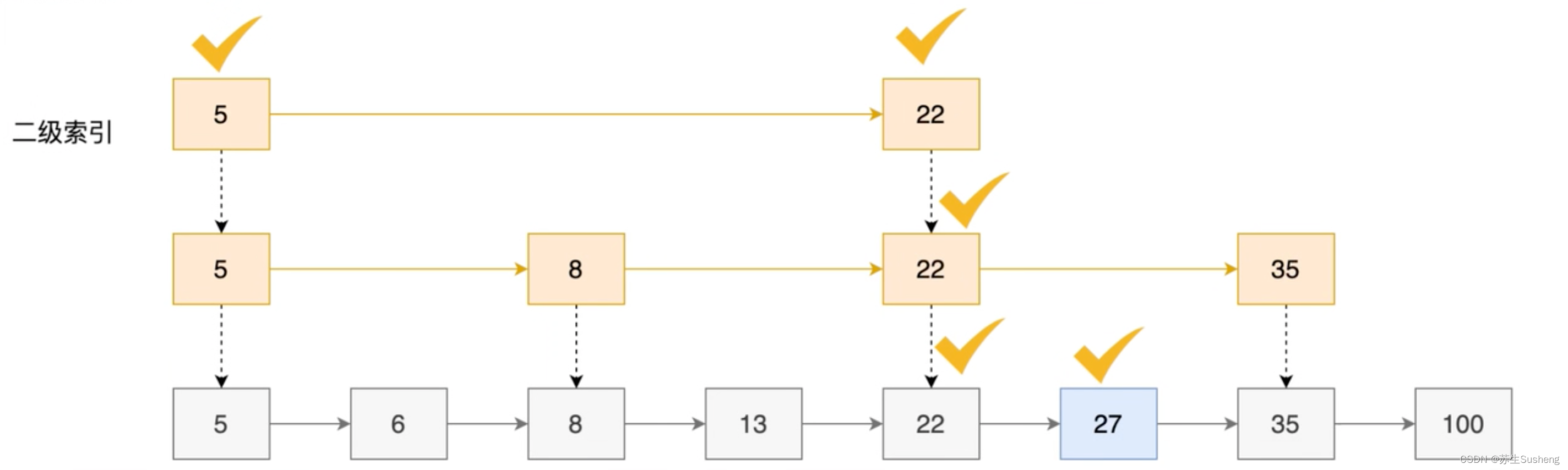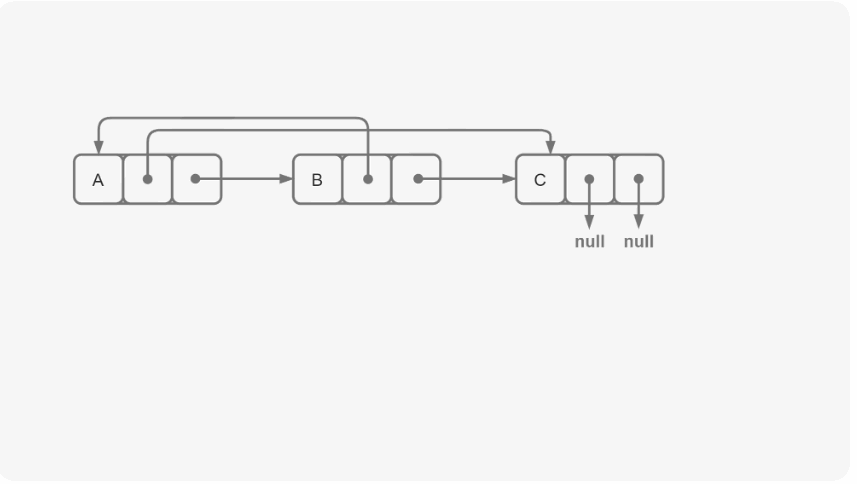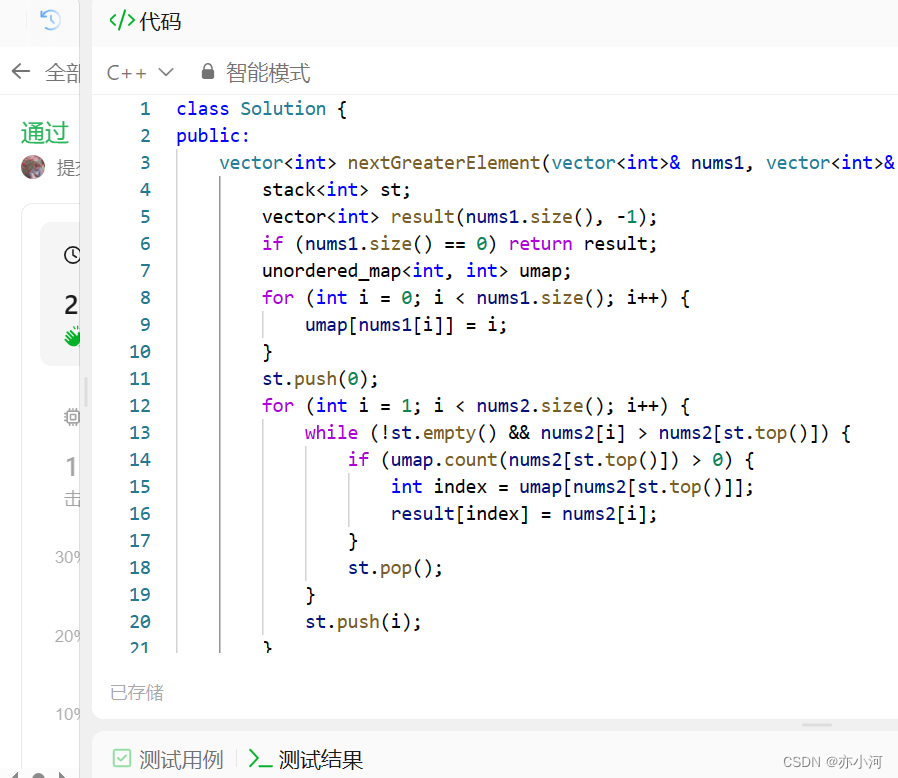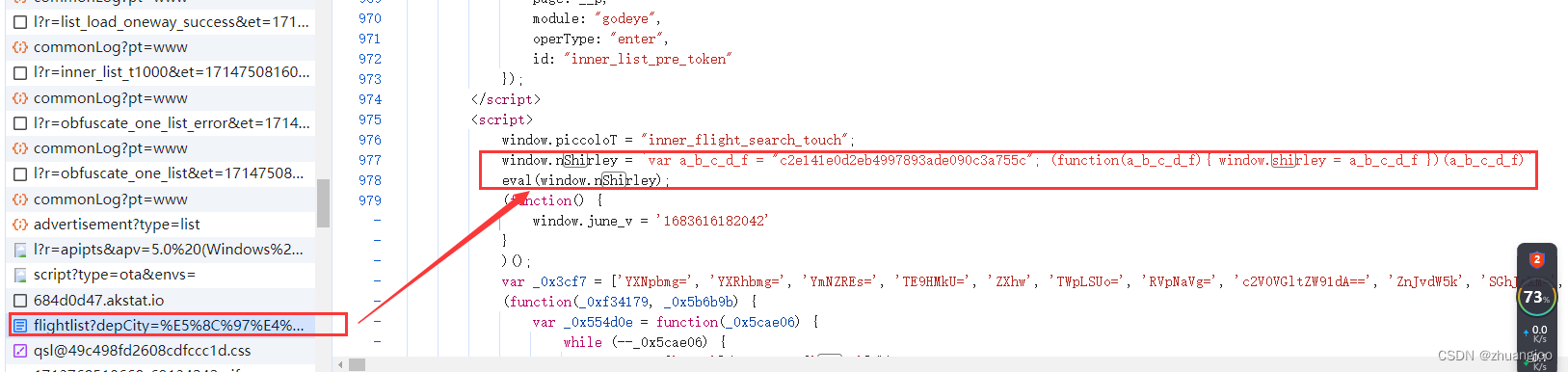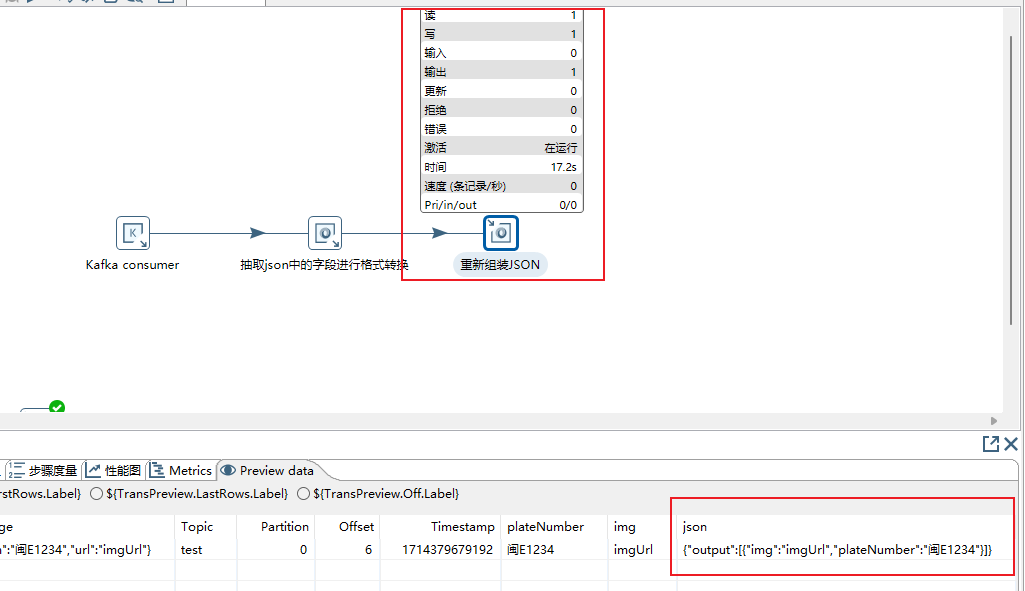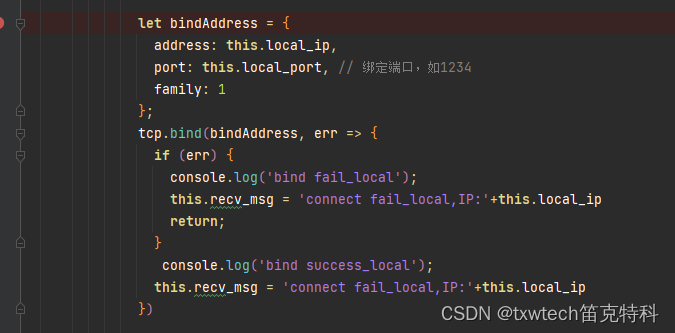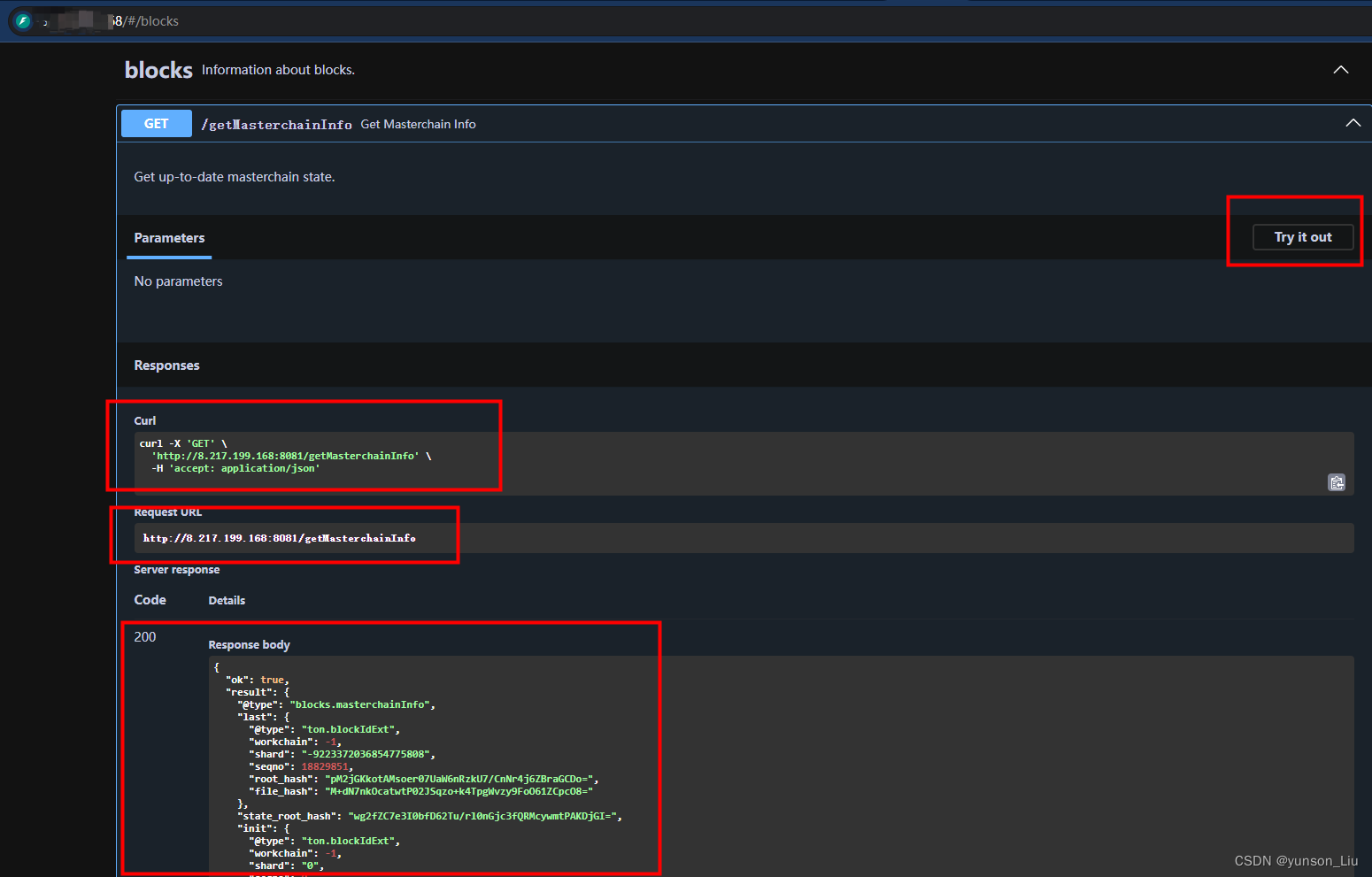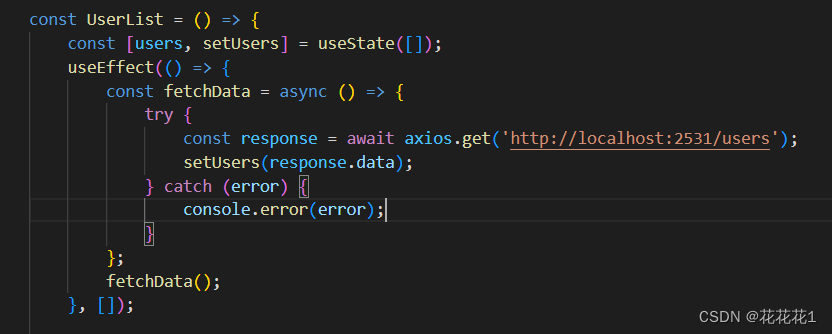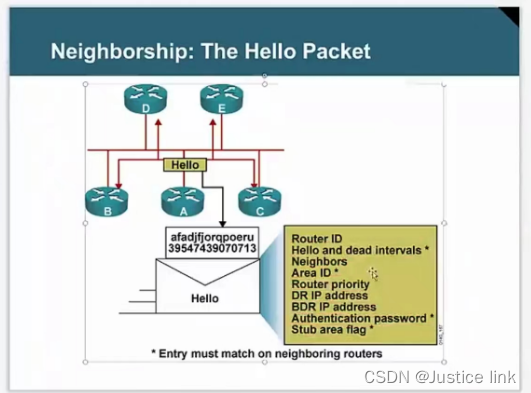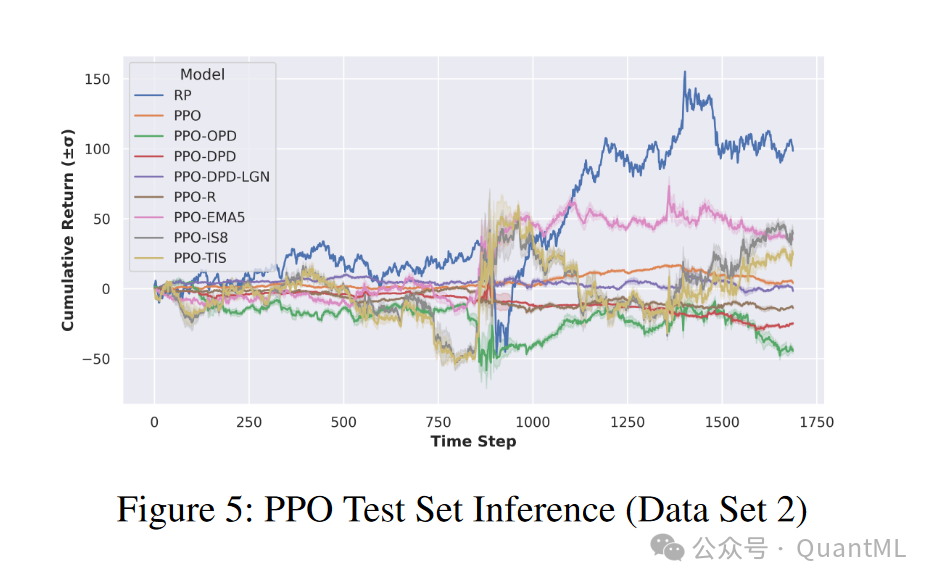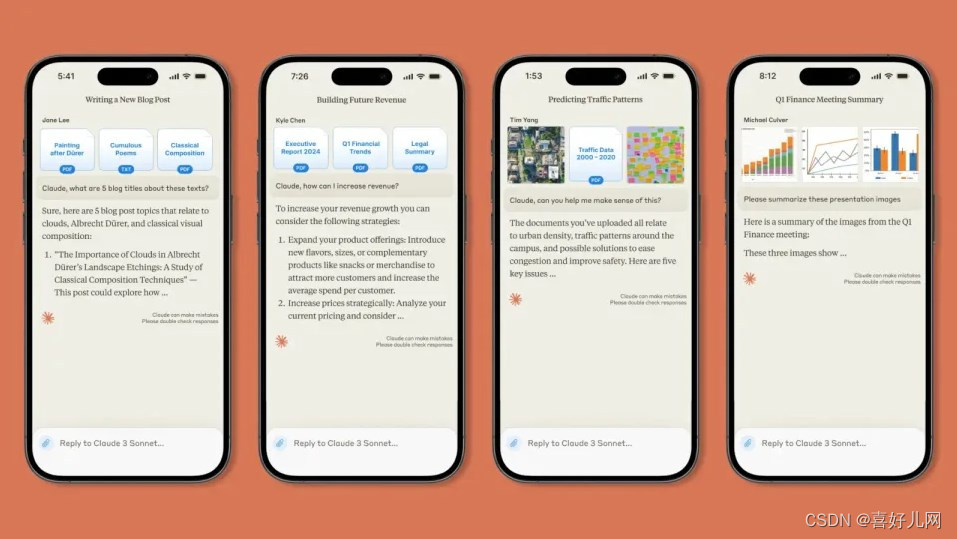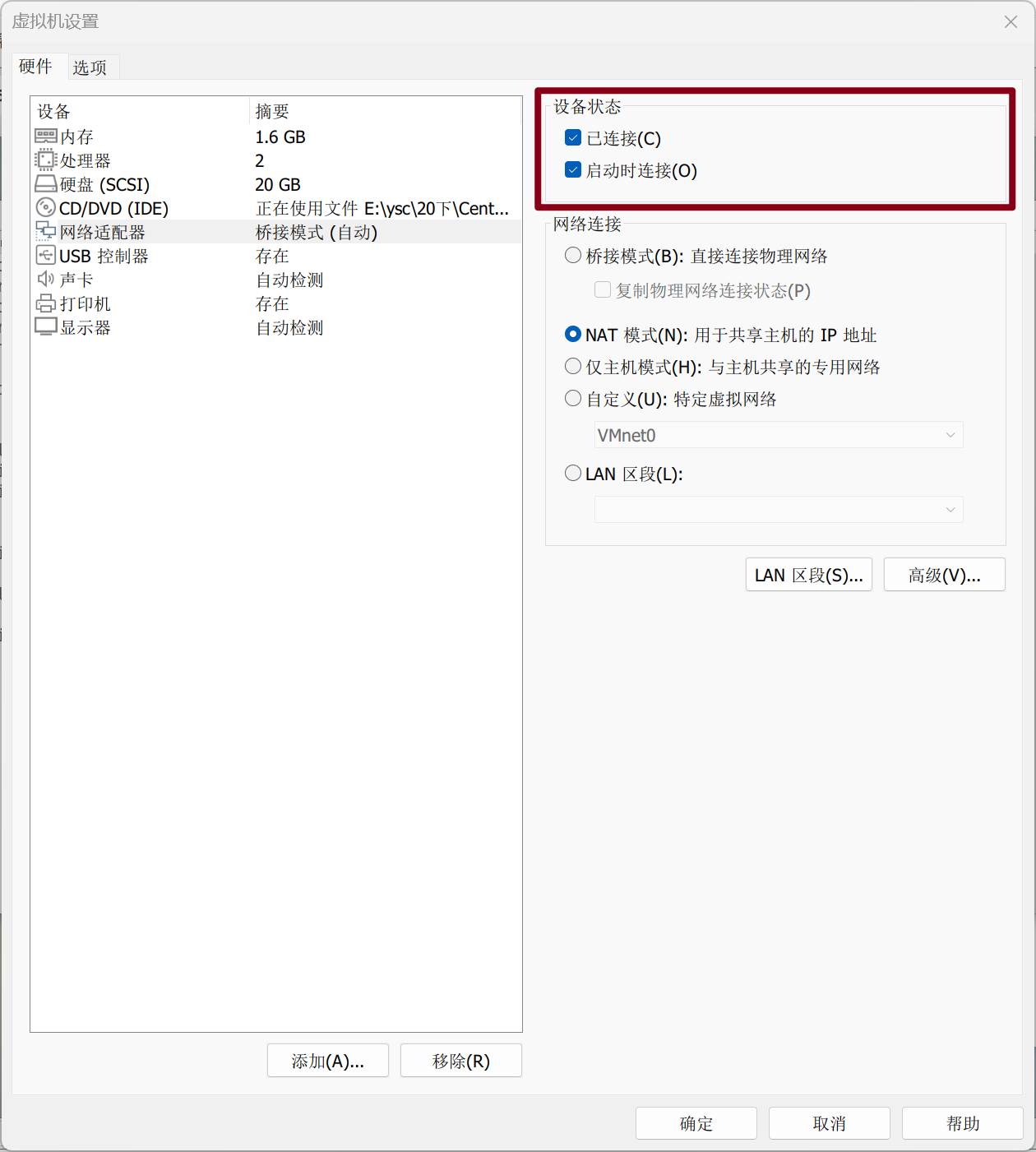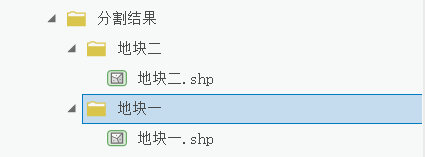【学习AI-相关路程-工具使用-自我学习-NVIDIA-cuda (1)】
- 1、前言
- 2、环境配置
- 1、对于jetson orin nx 的cuda环境
- 2、对于Ubuntu 20.04下cuda环境
- 3、自我总结-安装流程
- 1、在ubuntu下,如果想使用cuda平台,应该注意什么 和 都安装什么
- (1)系统要求
- (2)硬件要求
- (3)安装NVIDIA驱动
- (4)安装CUDA
- 1、参考视频
- 2、下载链接
- 3、选择版本
- 4、根据自己电脑选择合适版本
- 5、之后的安装命令
- (5)安装cuDNN
- 1、了解cuDNN
- 2、下载对应版本cuDNN
- 3、解压打开
- 4、找到文件位置
- 5、给文件“777”权限,命令复制文件
- (6)配置环境变量
- (7)验证安装
- (8)软件依赖和开发软件
- 4、知识了解
- (1)cuda 与组件套装
- (2)AI相关基础知识
- 5、jetson 安装cuda
- 6、ubuntn安装cuda
- 7、细节部分
- 1、参考视频-感谢
- 2、降低版本问题
- 3、运行hello world 项目问题
- 4、其他版本安装失败问题
- 5、装错其他版本要删除
- 6、保证复制文档的时候,文件链接条件成立
- 8、总结
1、前言
大致摸索了学习路线,但是学习一些概念的过程中,其实没有什么实感的,因为你只是学习东西,并没有什么抓手,让你实实在在感觉,你确实学习了些东西,但是又好像啥也没学,这种感觉很不好。
所以我们需要一个抓手,或者工具,至少可以写写代码,看看代码,让自己了解,AI相关编程是这个样子的,找到的就是cuda平台,对于我们来说,就是cuda套件。
以前学习c语言的时候,挺早以前,我们安装环境是vc++6,一些老程序员,还知道以下这个图标。

现在的话,就是visco的用的多些吧。
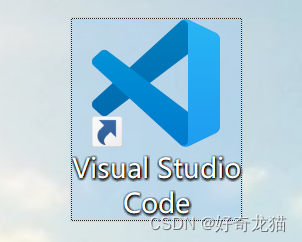
举这里例子,就是为了说明,我们现在可以通过学习使用cuda,来学习相关AI,这算是一个入口,开发总需要一个工具承载我们的想法。

2、环境配置
这里有两个环境:
一个是jetson orin NX 安装cuda环境。
一个是Ubuntu 20.04下安装cuda环境。
1、对于jetson orin nx 的cuda环境
一般来说,你要是有个Linux 系统电脑,只可以直接下载一个NVIDIA SDK MANAGER这样的jetson Orin NX 工具,图像界面操作,两天基本也就能基本明白了,这工具,就是自动帮助你完成对 jetson 系列的设备进行刷机,同时还可以安装好cuda等等工具。
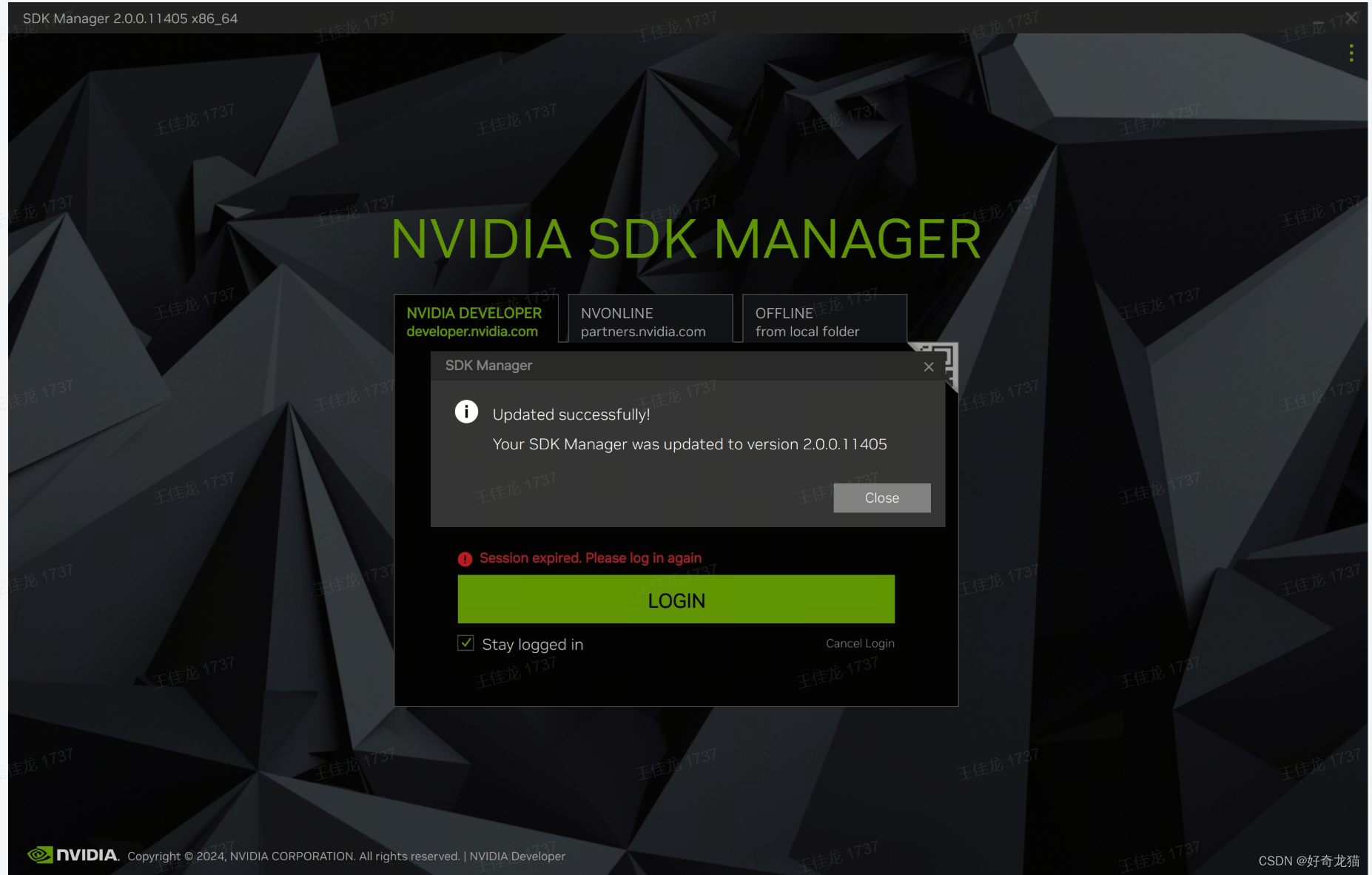
工具链接:https://developer.nvidia.com/sdk-manager
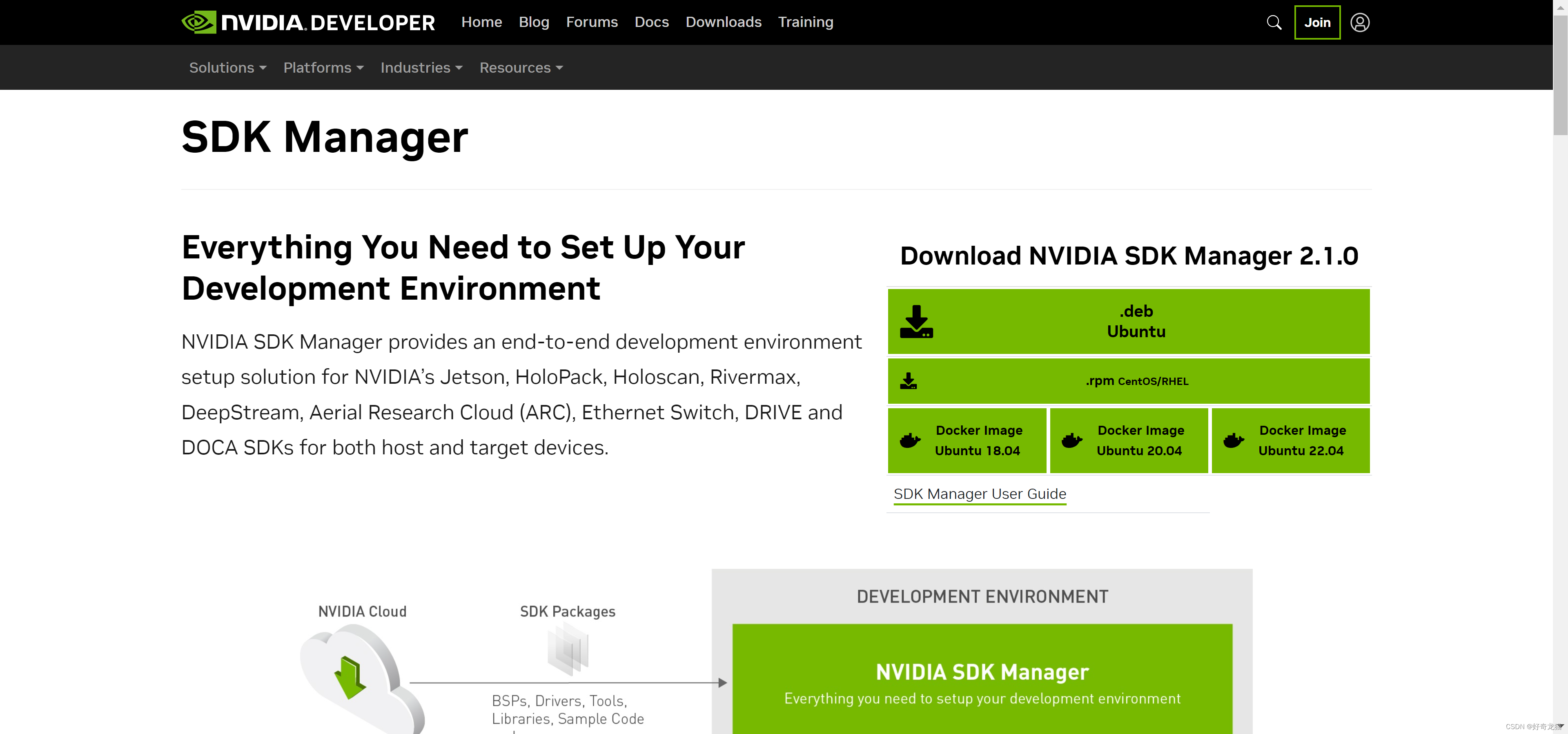
2、对于Ubuntu 20.04下cuda环境
在ubuntu下,这种非英伟达出品的,一般自己安装环境就比较复杂,自己上网找了很多说明,才勉强安装上,并且有很多注意点,稍有问题就可能安装不成功,这和自己电脑有很多关系。
3、自我总结-安装流程
ubuntu下安装cuda,这块相当复杂,有时候你自己不问明白自己问题,你都不知道怎么做,并且不像使用sdk-manager工具刷jetson那样,工具列表什么的,人家都给你罗列好了,不行你可以反复刷。
1、在ubuntu下,如果想使用cuda平台,应该注意什么 和 都安装什么
(1)系统要求
如下图,所示,一般打开系统设置,基本能查到相关配置,如下两个信息比较关机,首先,你地有NVIDIA 英伟达的显卡才行,人家就是要跑在显卡上的,另外就是你操作系统“Ubuntu 20.04”,之后安装软件什么,都要根据这个信息来,否则真装不上啊。

就是确保你的Ubuntu版本与CUDA支持的版本相兼容。通常,NVIDIA会在其官方文档中列出支持的操作系统版本。
(2)硬件要求
就是你需要确保你的笔记本或者电脑上有英伟达硬件这个显卡。
- NVIDIA GPU:确认你的GPU是NVIDIA的,并且支持CUDA。你可以在NVIDIA的官网查看你的GPU是否支持CUDA。
- 足够的内存和处理器:安装CUDA工具套件和进行CUDA编程通常需要较高的系统资源。
命令行工具如下:
nvidia-smi
如下图中圈出来部分,安装的cuda版本不能高于此版本。
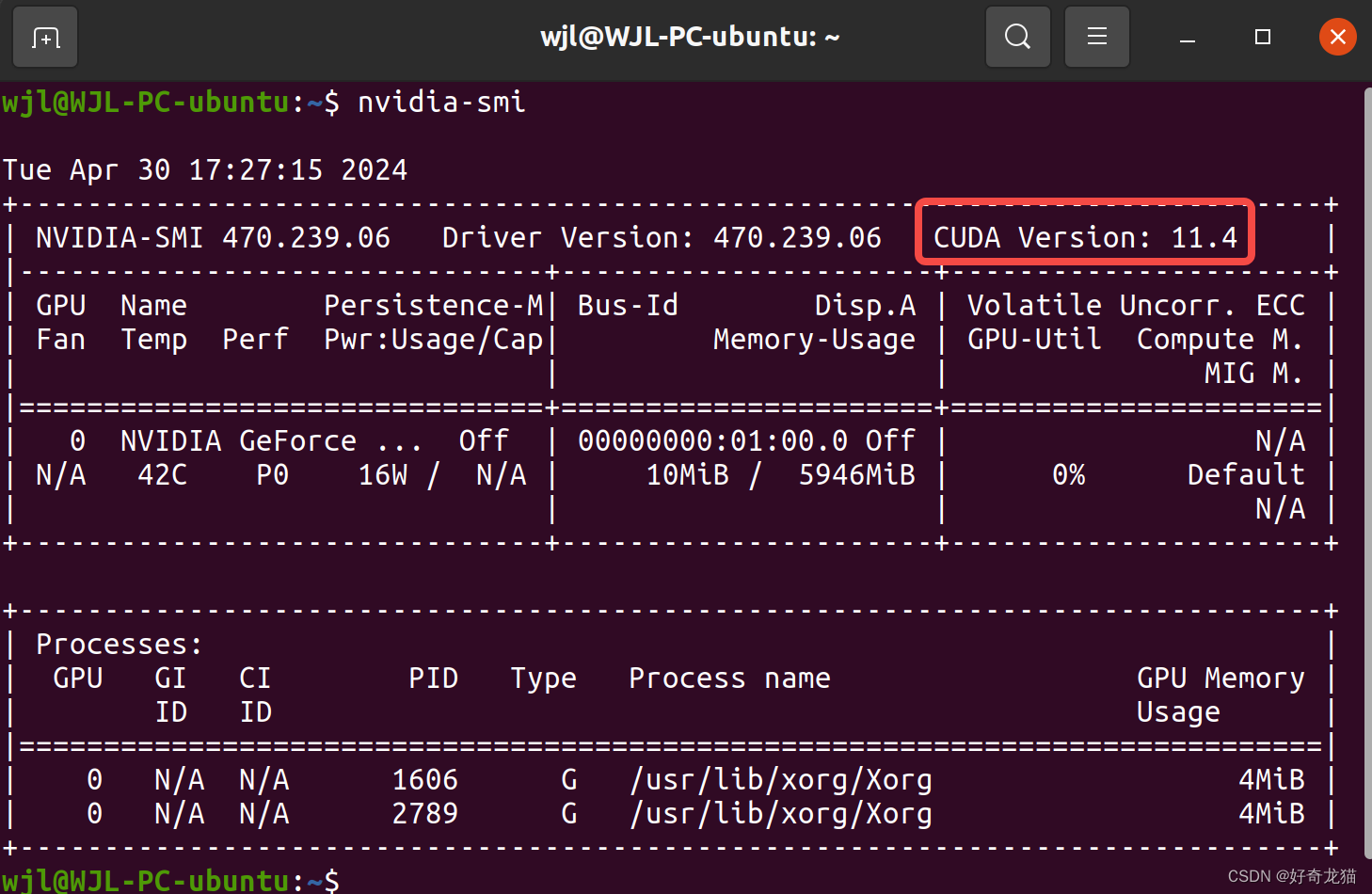
如果没有nvidia-smi这个工具,可以安装下。
sudo apt update
sudo apt install nvidia-driver
(3)安装NVIDIA驱动
我自己安装驱动,是在开始用这台电脑的时候,当时屏幕显示有问题,也上网查了许多,最后才搞定的。这块确实也记不住了,就是给显卡看着合适驱动。
具体命令差不多忘记了,如下给个参考吧
sudo add-apt-repository ppa:graphics-drivers/ppa
sudo apt update
sudo apt install nvidia-driver-xxx

(4)安装CUDA
1、参考视频
首先这里要感谢伙伴的指导,告诉自己有个相关视频,自己就是学习这个视频安装的。
视频链接:ubuntu 18.04 安装 CUDA 10.2以及cuDNN
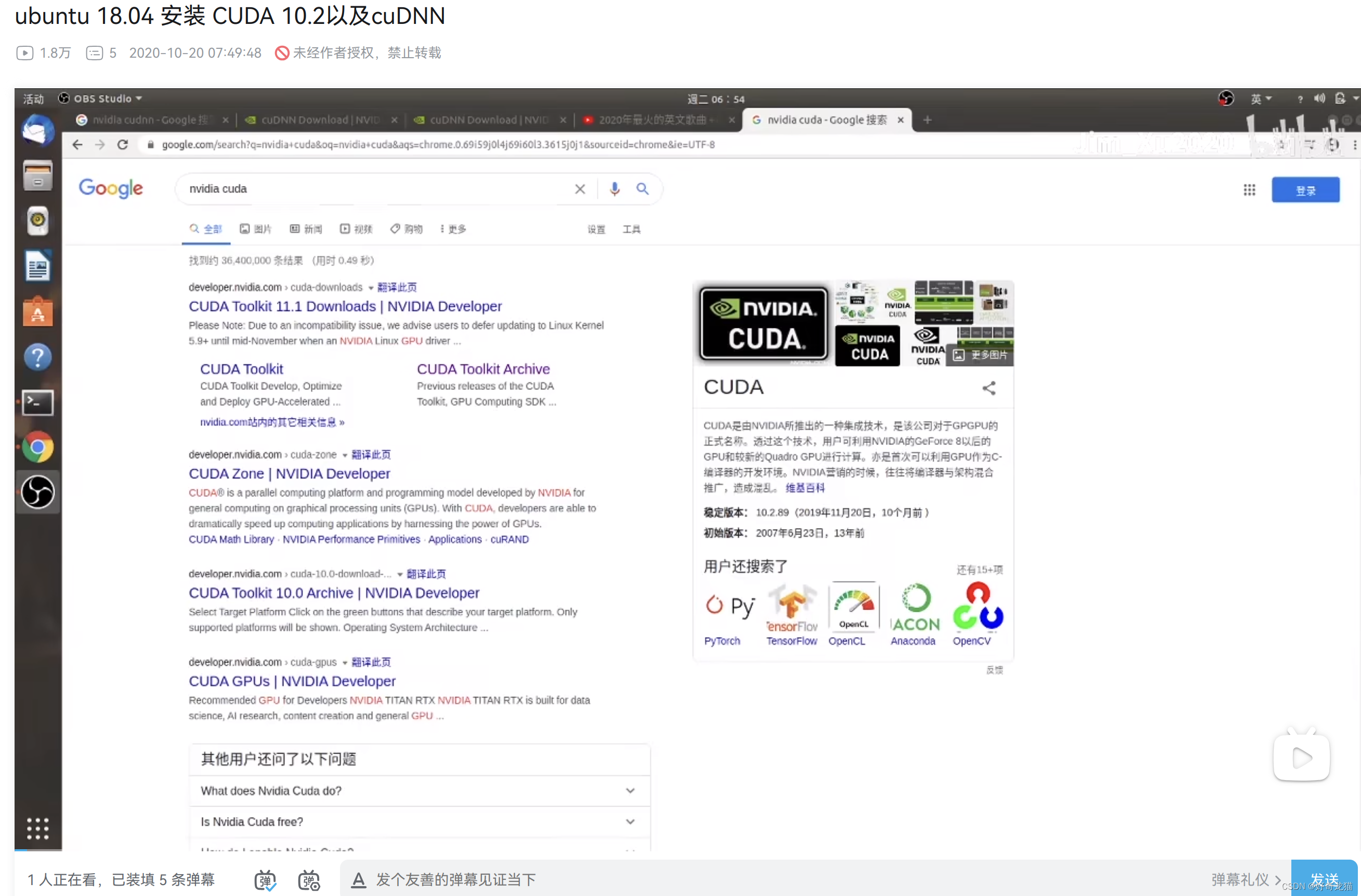
我们安装上述视频尽量简化步骤,打开NVIDIA cuda网页,我们看到的基本如下,我们是无法直接安装最新版本的,因为不支持
2、下载链接
下载链接:https://developer.nvidia.com/cuda-downloads
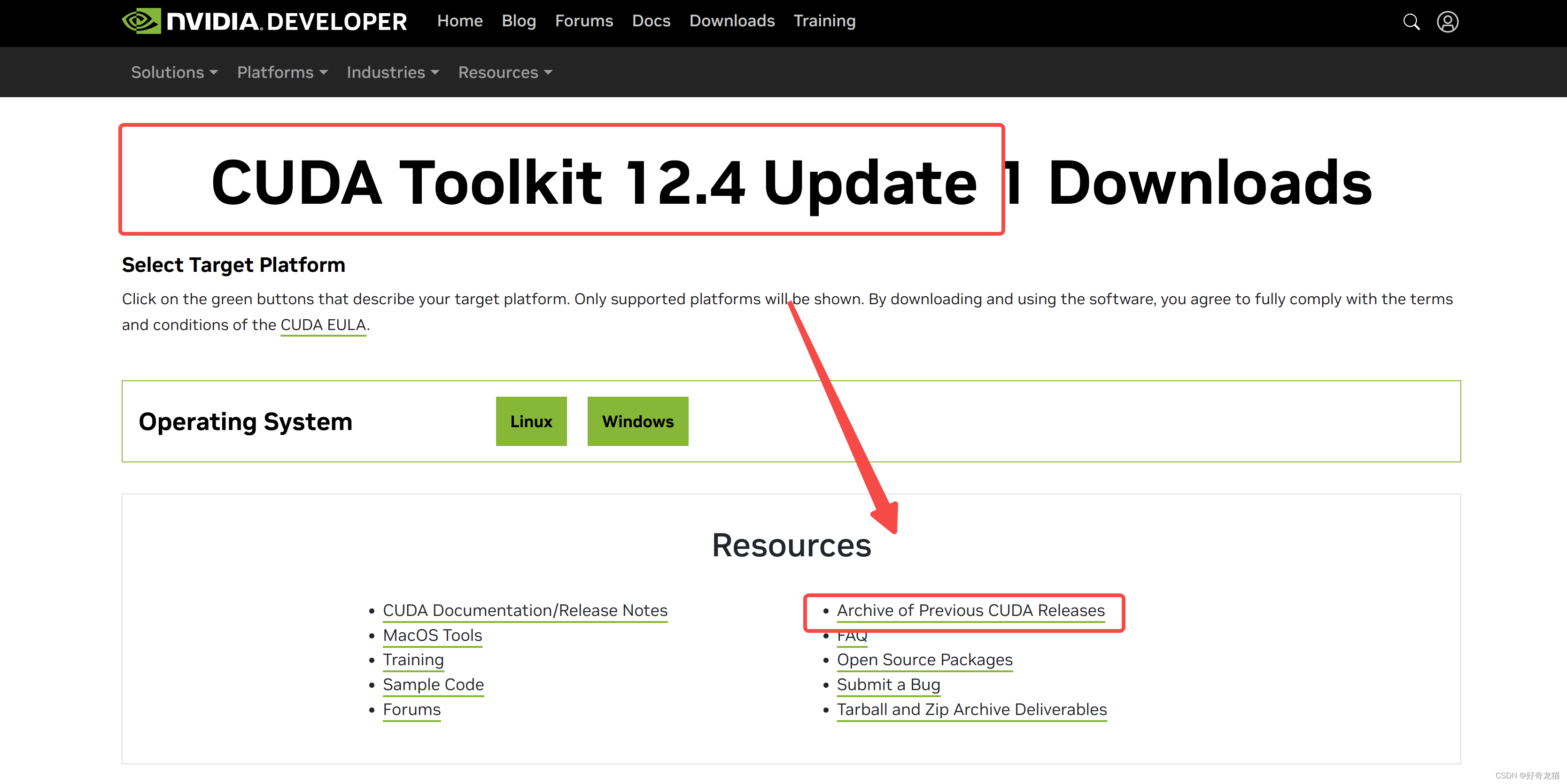
所以我们选择其他版本。
3、选择版本
页面链接:https://developer.nvidia.com/cuda-toolkit-archive
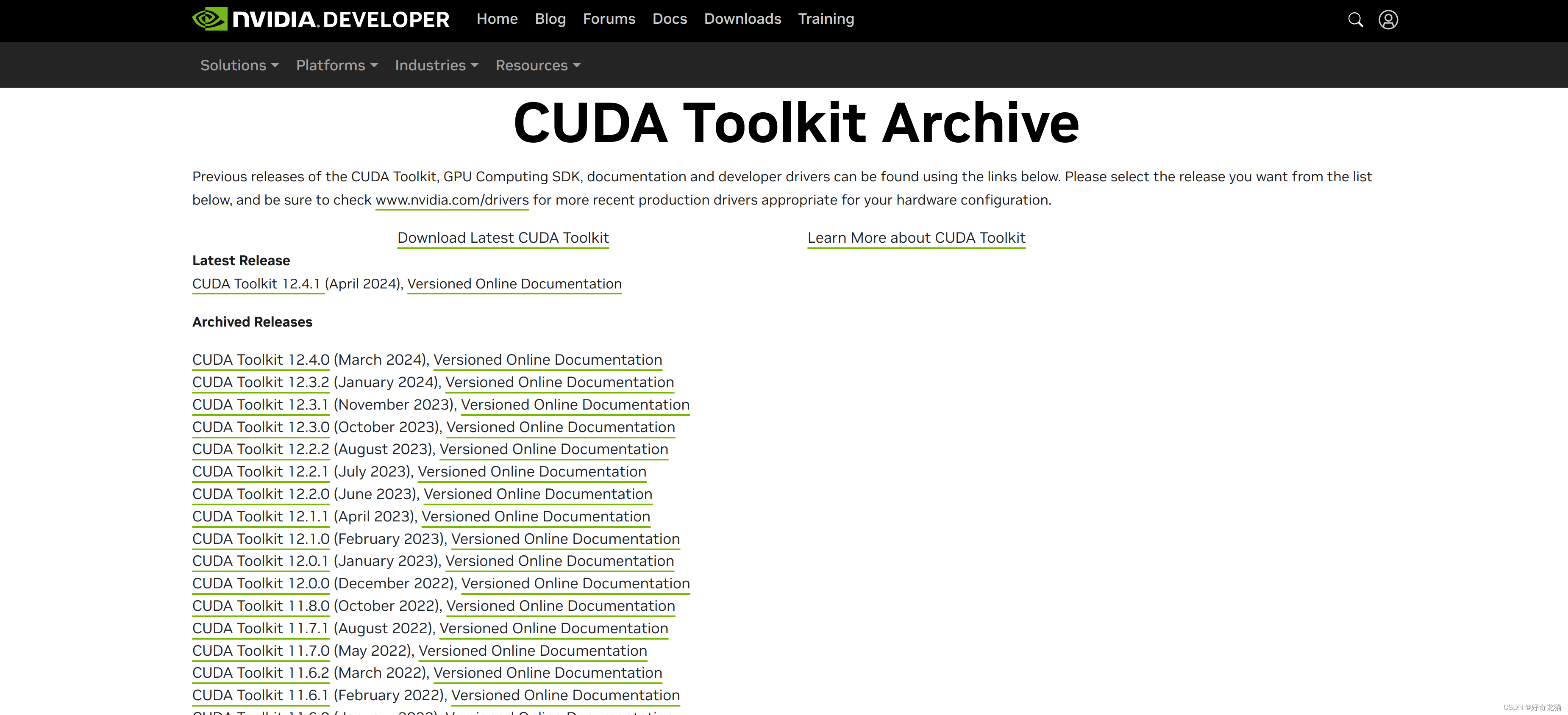
这里我按照视频选择了版本10.2
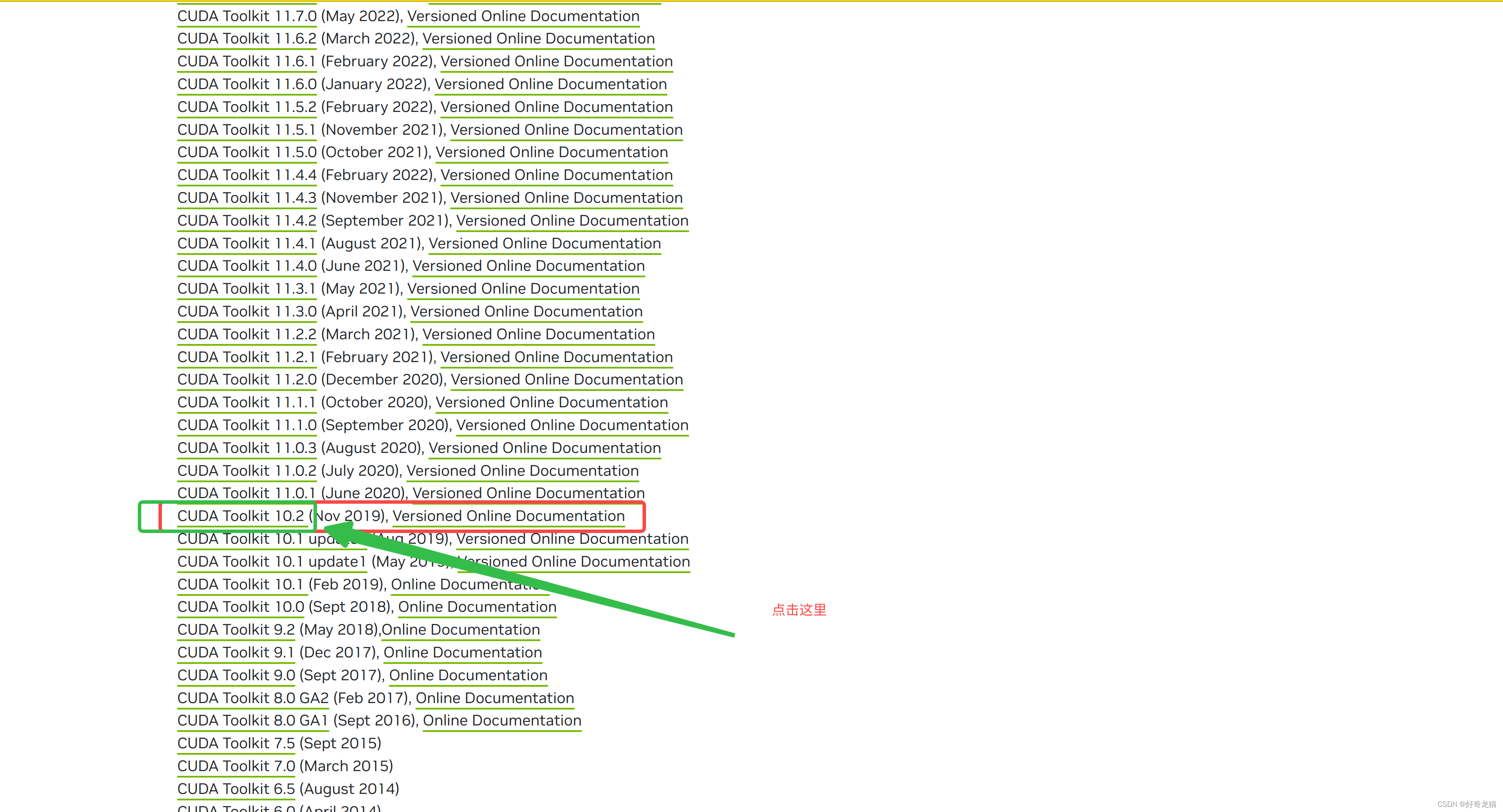
4、根据自己电脑选择合适版本
之后就是按照自己电脑,选择合适版本,我自己笔记本是win系统改linux下,构架是x86_64位的,系统是Ubuntu的,版本是20.04可以选择版本18.04的,选择下载.deb包方式。就是如下图片了。
链接:https://developer.nvidia.com/cuda-10.2-download-archive?target_os=Linux&target_arch=x86_64&target_distro=Ubuntu&target_version=1804&target_type=deblocal
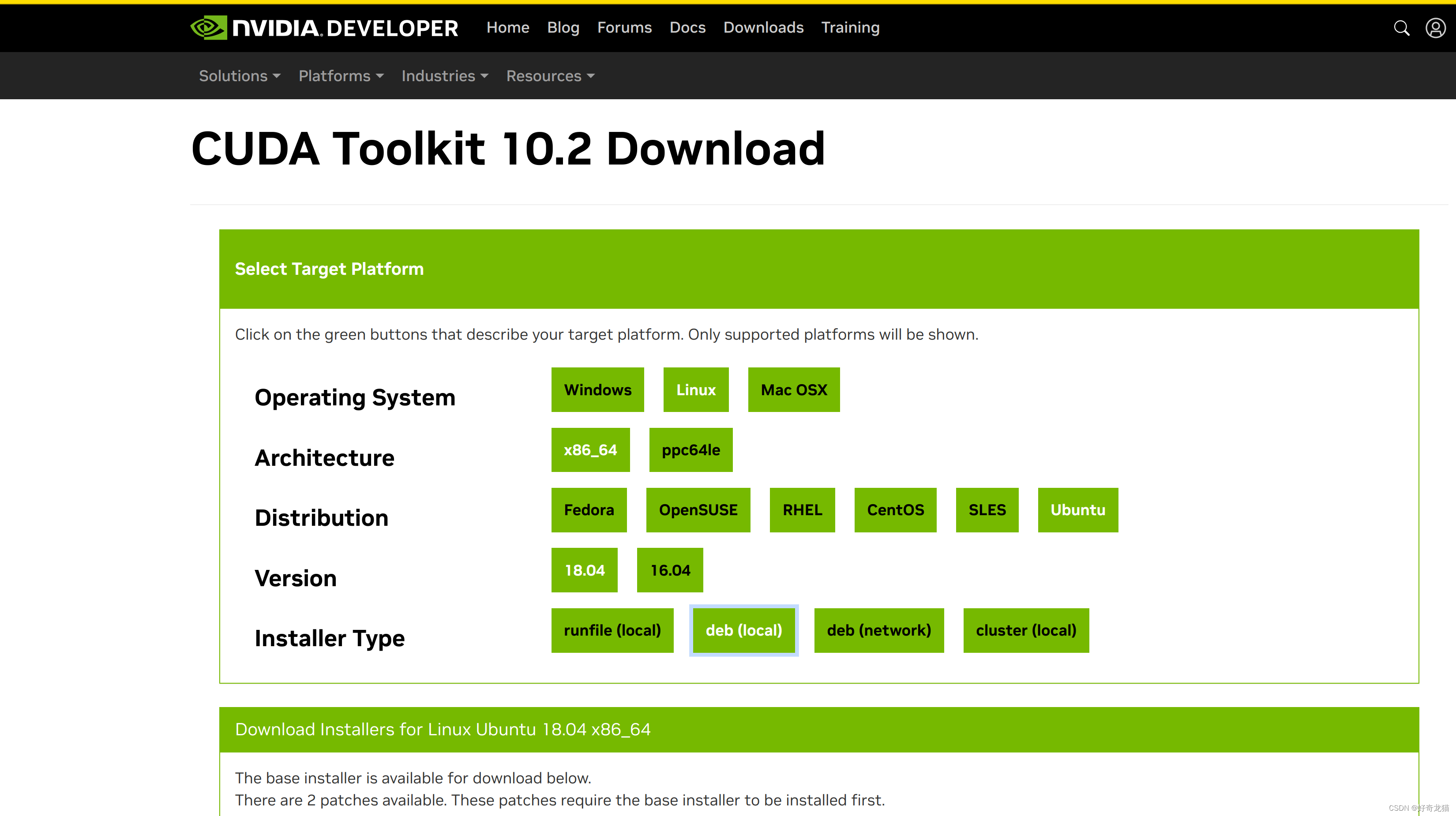
我们可以看到,下面其实已经列出来了,具体操作指令,如果,嫌慢,可按照视频说法,使用浏览器事先下载下来,然后再进行以下步骤安装。
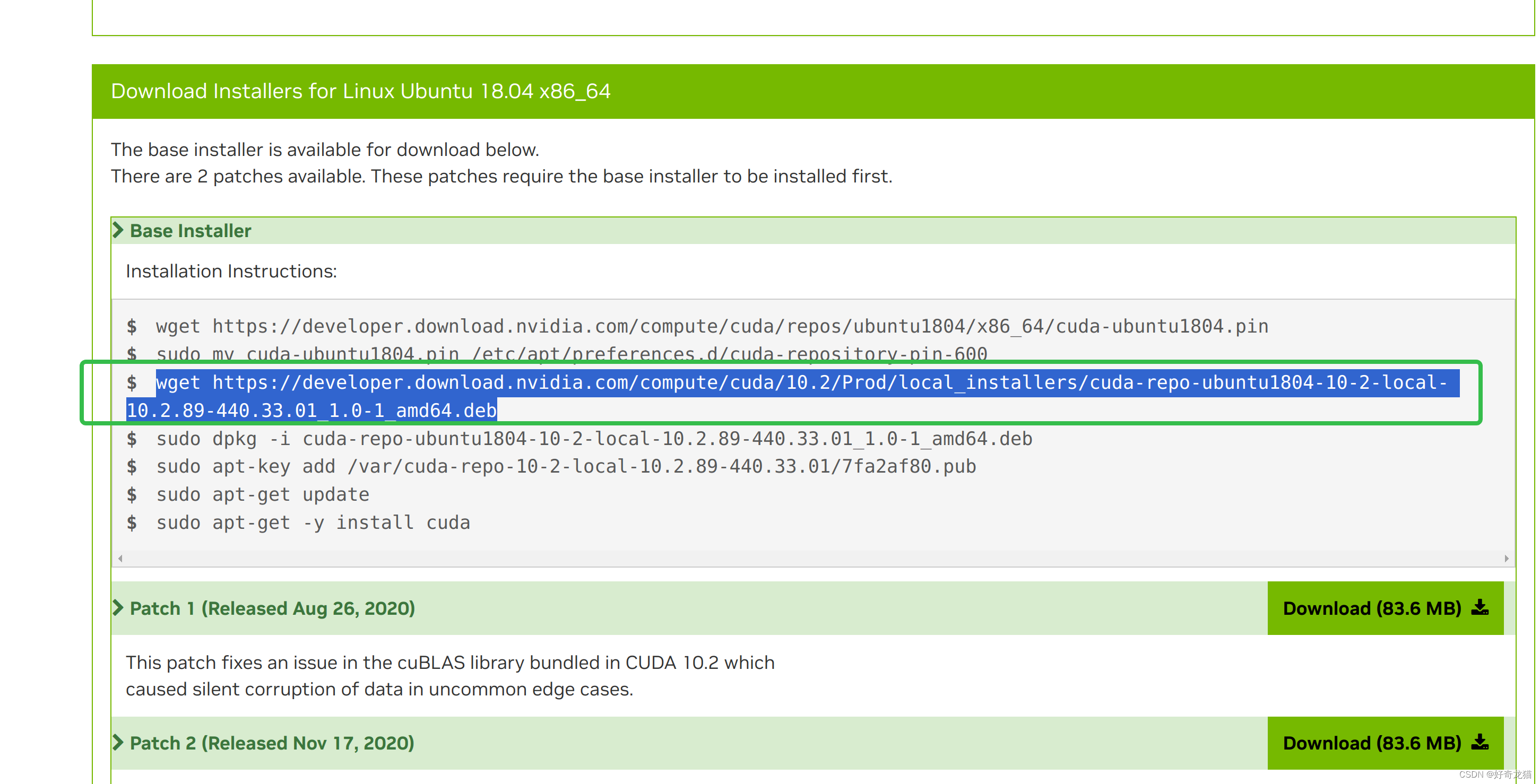
5、之后的安装命令
将图片中的命令放在下面了
wget https://developer.download.nvidia.com/compute/cuda/repos/ubuntu1804/x86_64/cuda-ubuntu1804.pin
sudo mv cuda-ubuntu1804.pin /etc/apt/preferences.d/cuda-repository-pin-600
wget https://developer.download.nvidia.com/compute/cuda/10.2/Prod/local_installers/cuda-repo-ubuntu1804-10-2-local-10.2.89-440.33.01_1.0-1_amd64.deb
sudo dpkg -i cuda-repo-ubuntu1804-10-2-local-10.2.89-440.33.01_1.0-1_amd64.deb
sudo apt-key add /var/cuda-repo-10-2-local-10.2.89-440.33.01/7fa2af80.pub
sudo apt-get update
sudo apt-get -y install cuda
以下为自己的尝试与努力
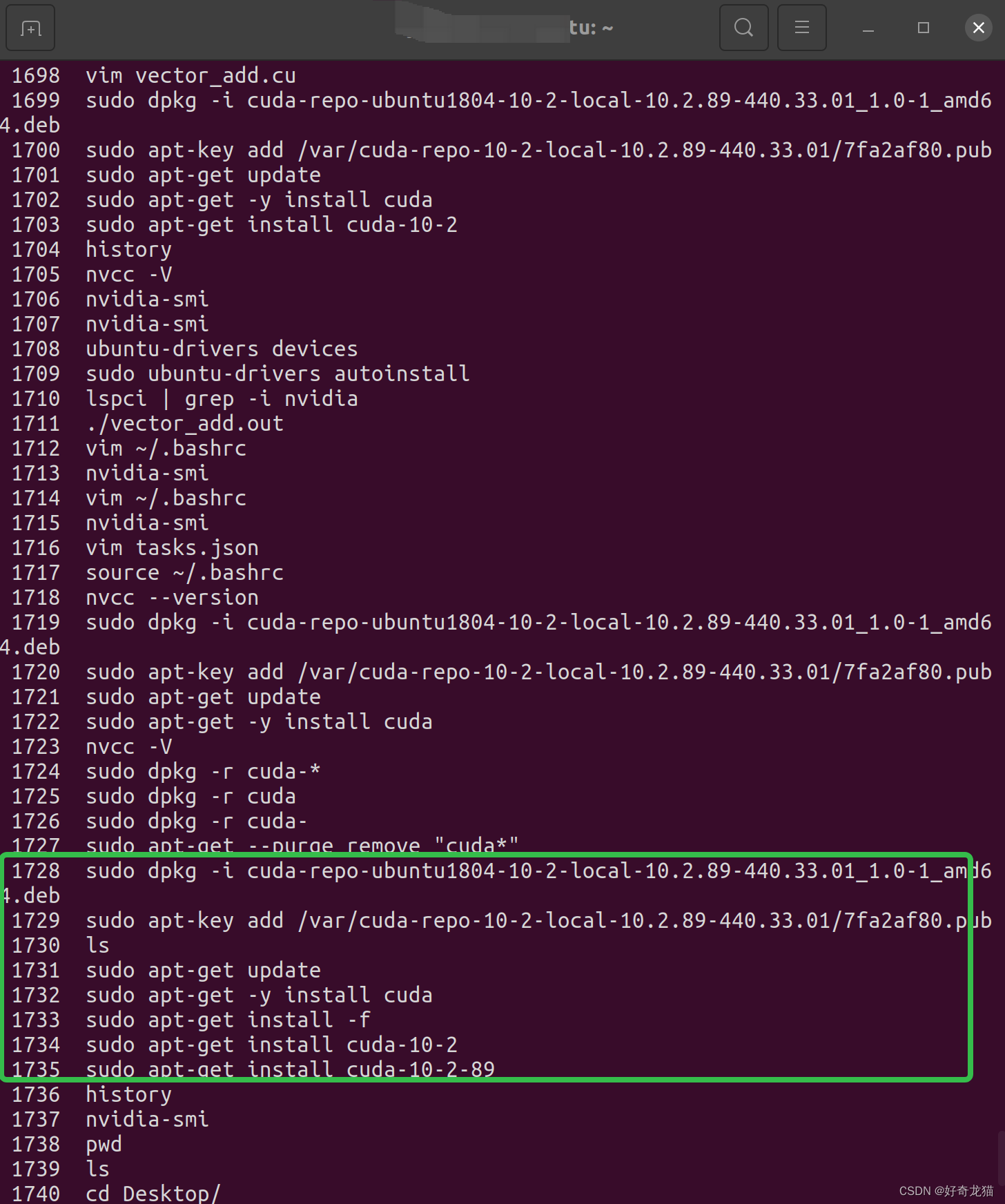
(5)安装cuDNN
1、了解cuDNN
之后就是安装cuSNN,可以理解为是一个软件库。如下图,其实第一句话也解释了,它就是为gpu提供的一个软件库。
文档链接:https://developer.nvidia.com/rdp/cudnn-archive
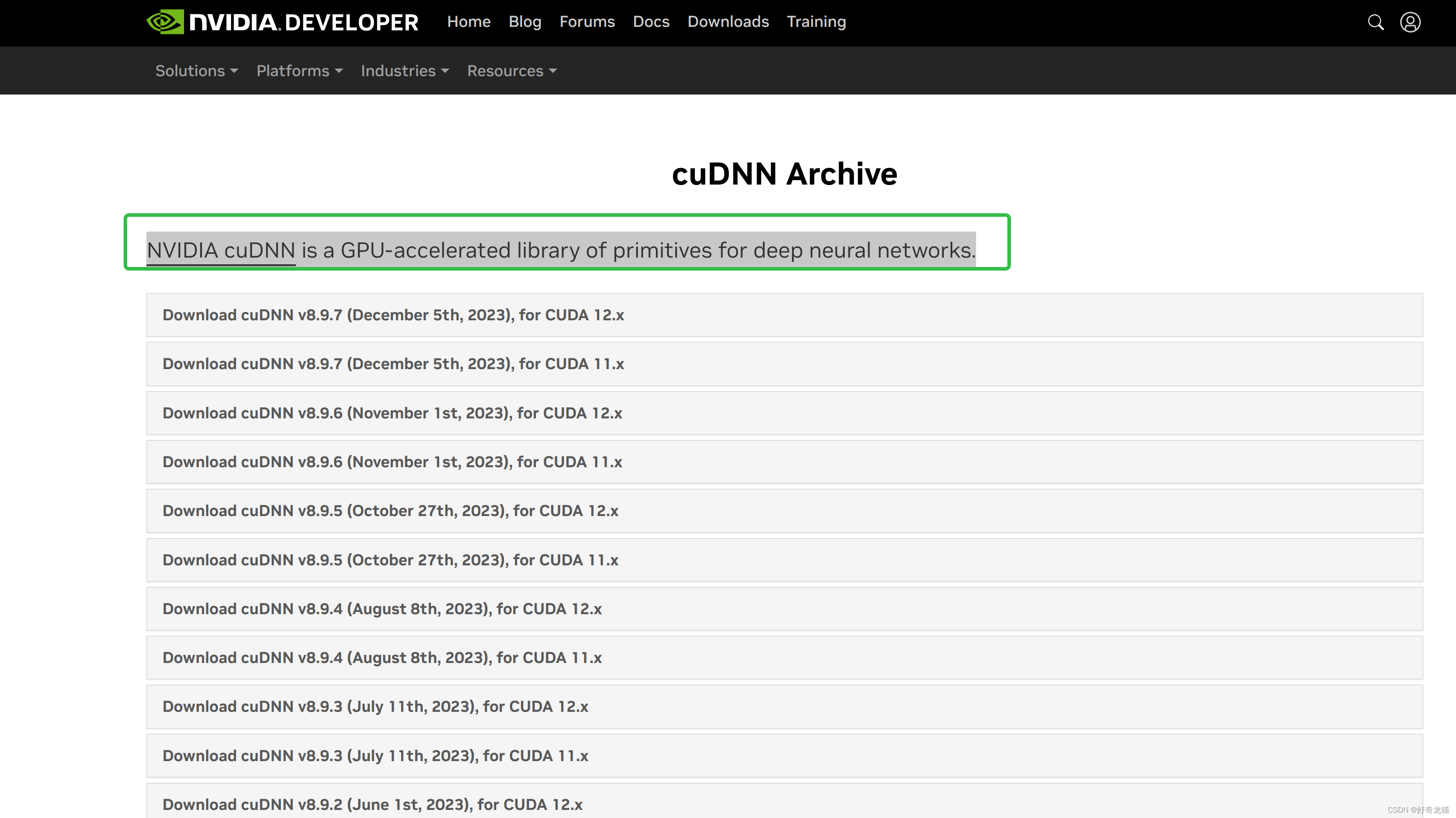
2、下载对应版本cuDNN
如下图所示,我们选择和视频里一样的版本,进行安装。
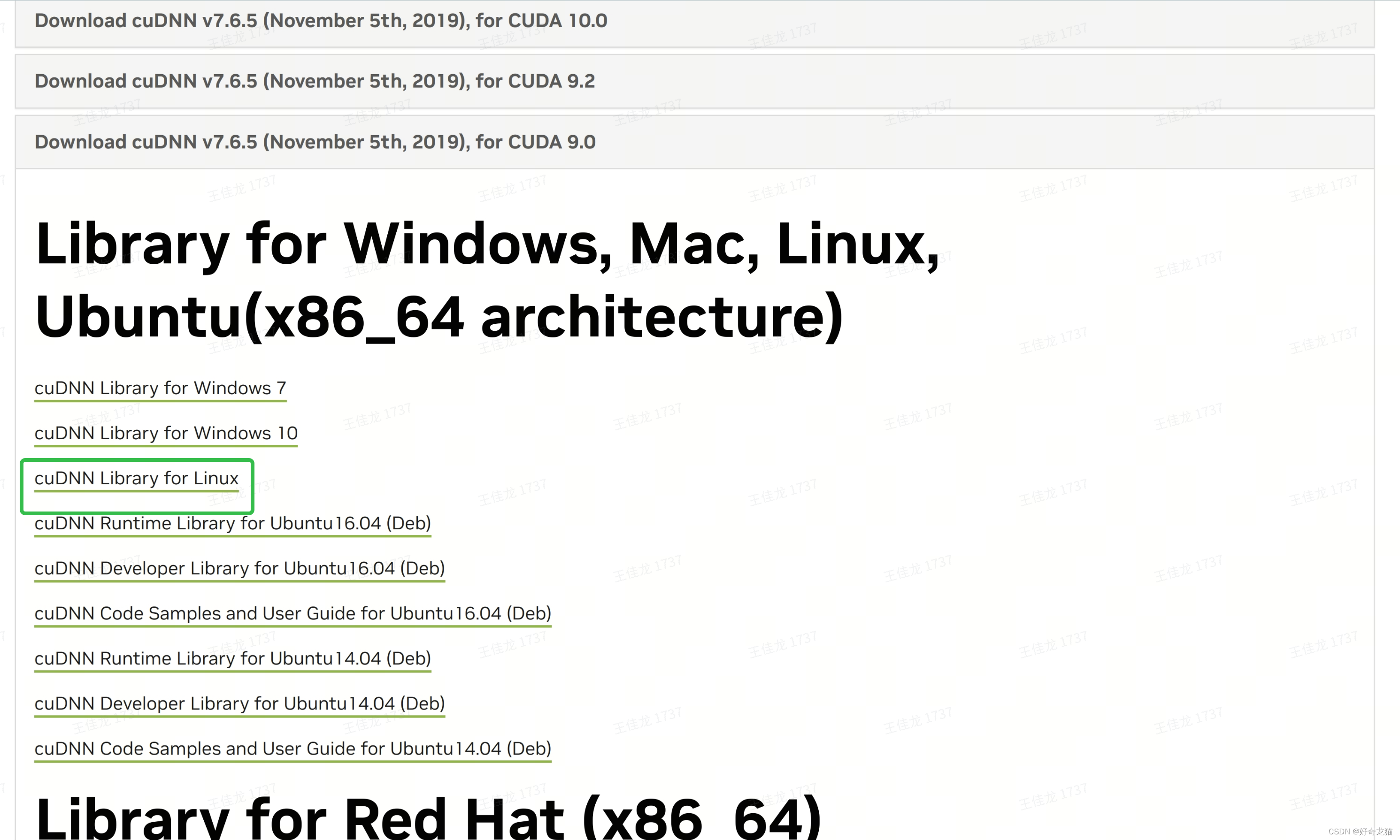
3、解压打开
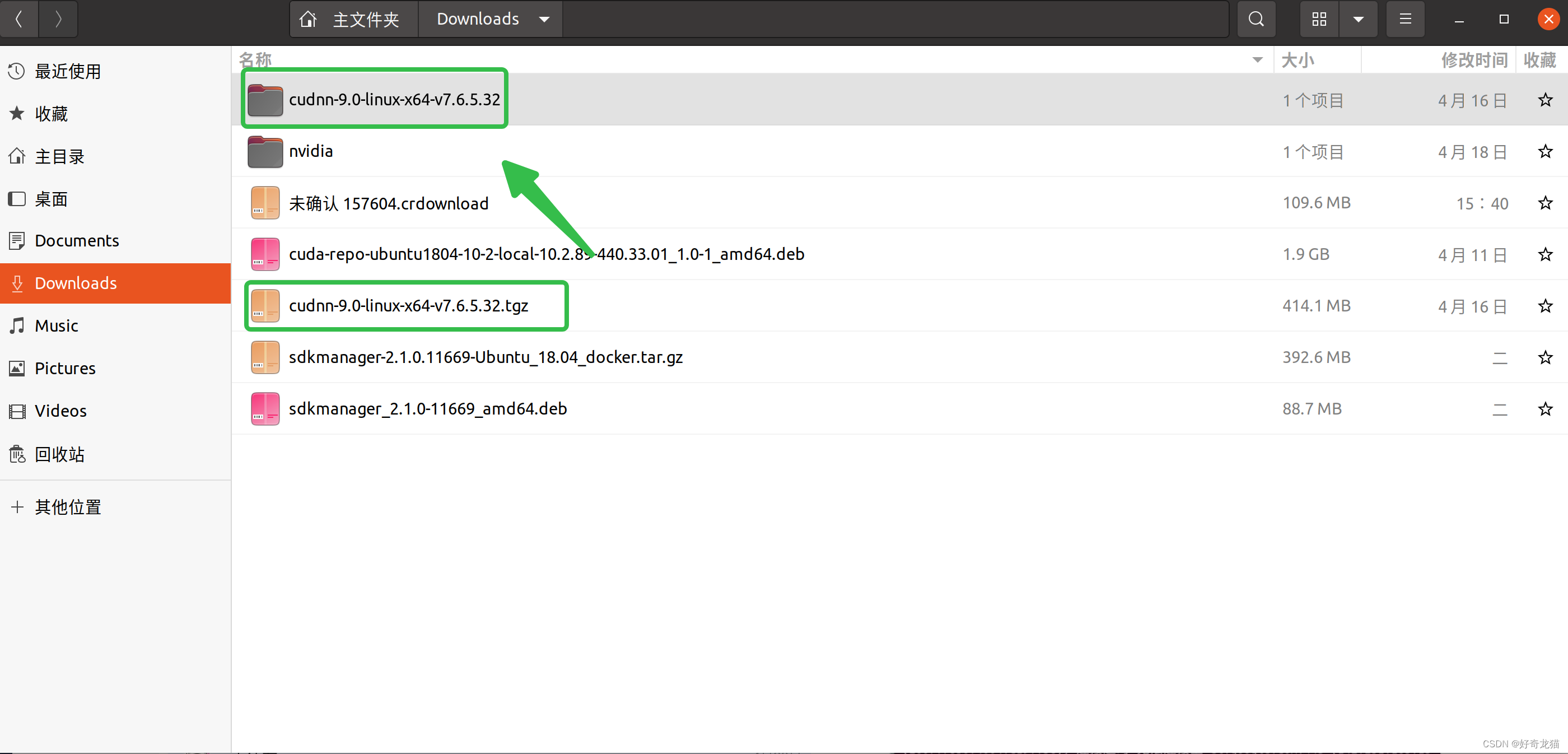
如上图,我们解压后,进入后,就如下图,我们最终目的是,添加在cuda里对应文件

4、找到文件位置
如下图,如果没什么问题的话,我们应该可以在如下目录下,见到如下目录,安装视频博主所说,它只是一个链接,需要我们小心操作,如果这个符合没了,就基本重写安装了,或者很麻烦。
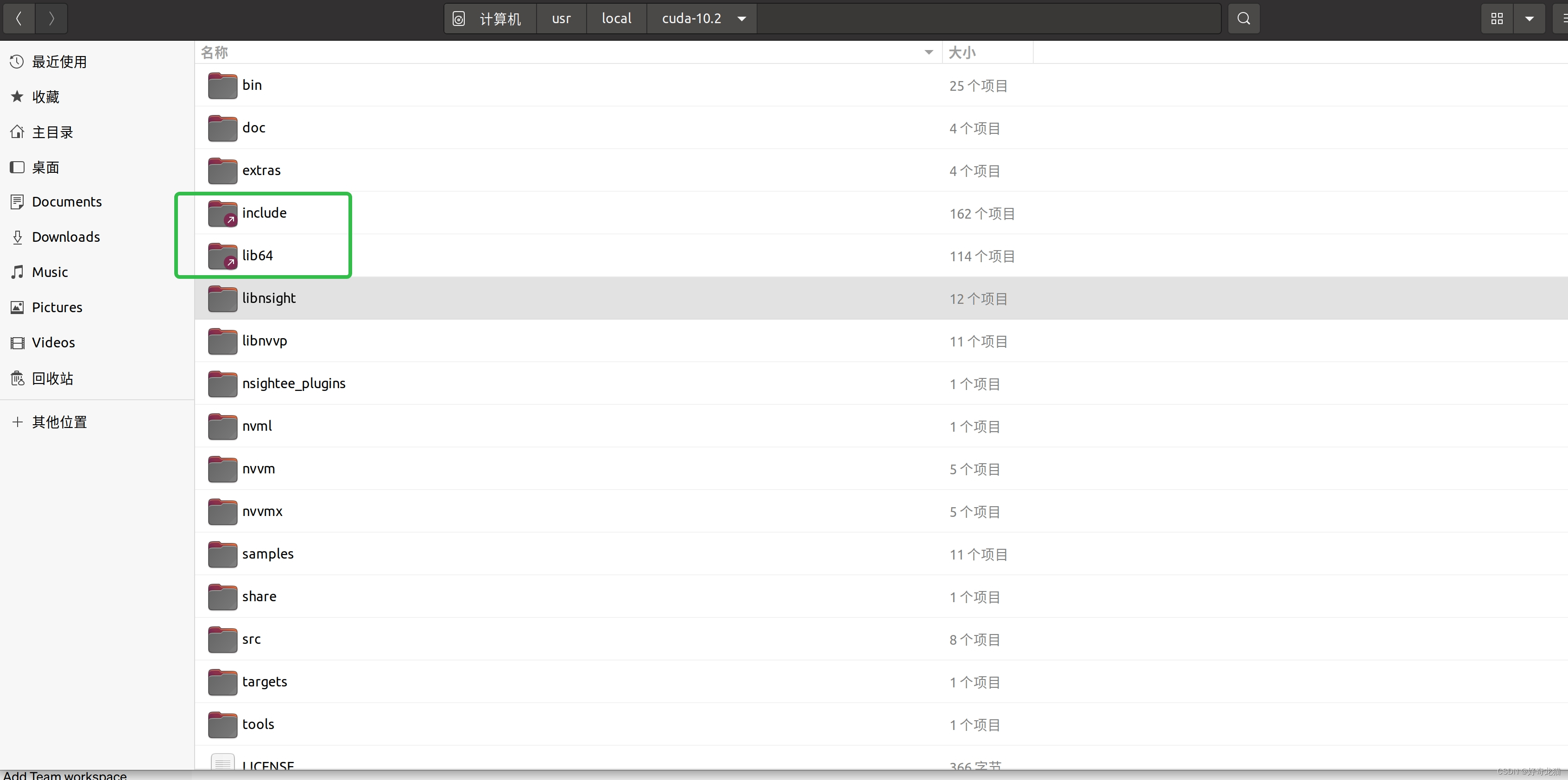
ls /usr/local/cuda-10.2/

5、给文件“777”权限,命令复制文件
这里我直接给出,过程截图。
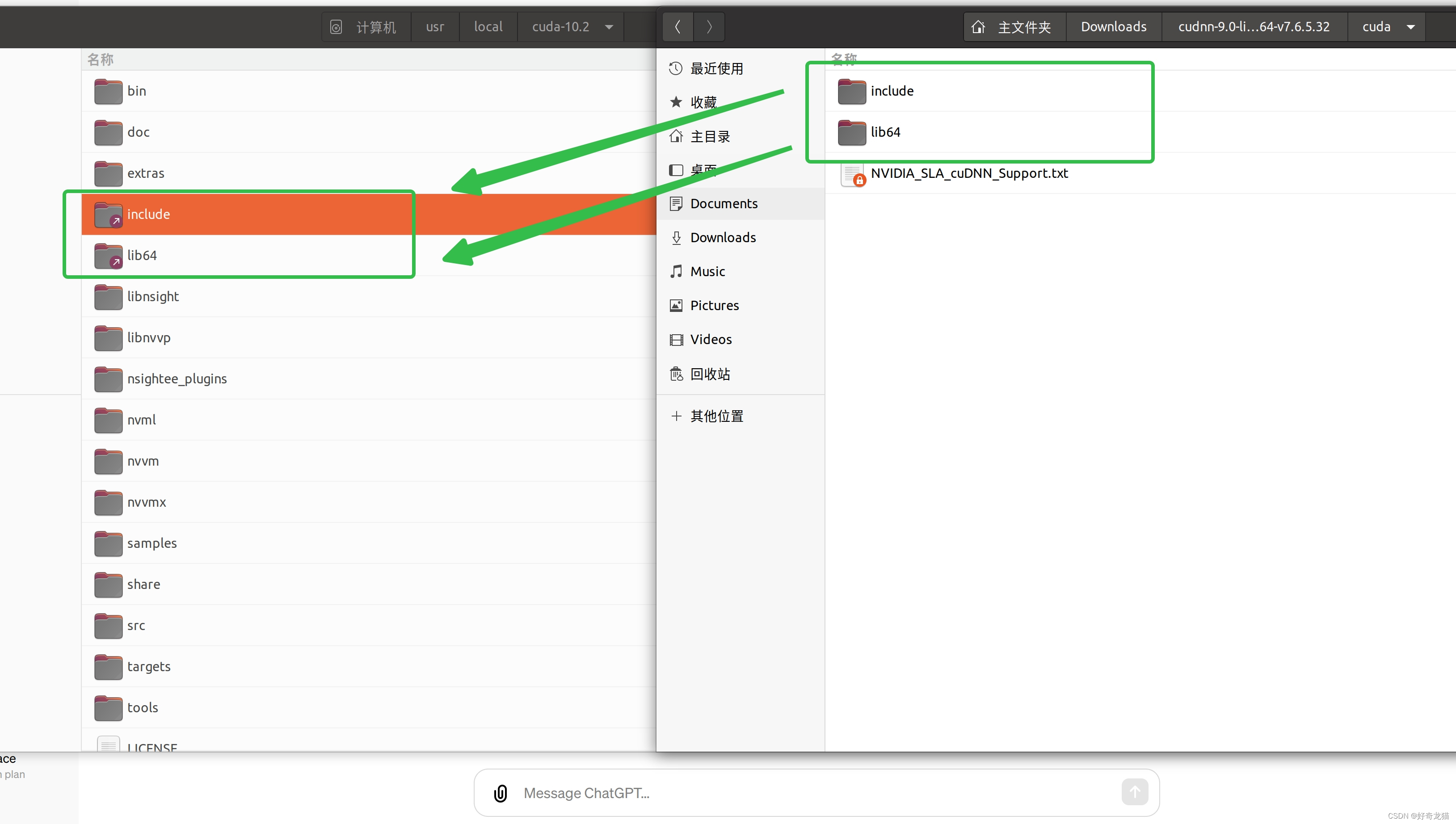
(1)文件复制include
sudo cp -rf cudnn.h /usr/local/cuda-10.2/include/cudnn.h
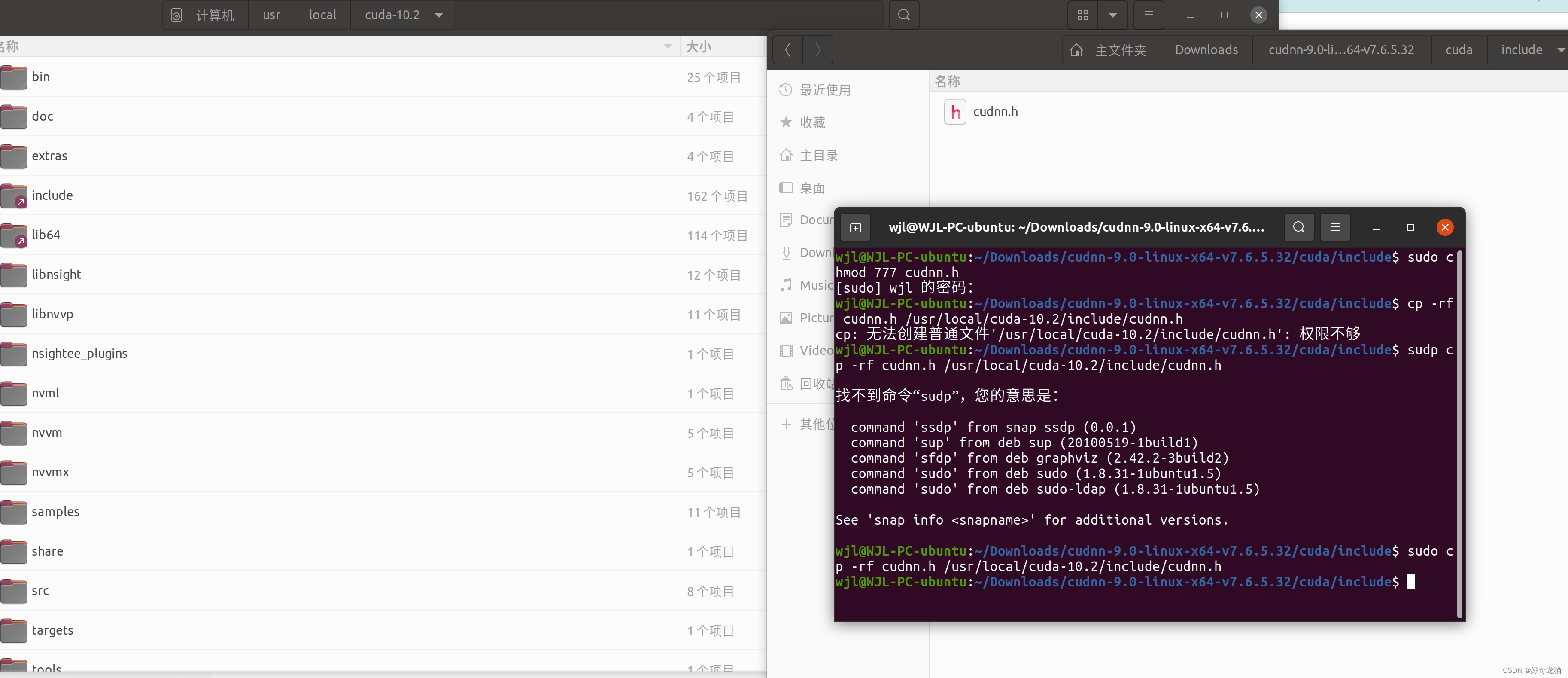
(2)文件复制lib64
sudo cp -rf * /usr/local/cuda-10.2/lib64/
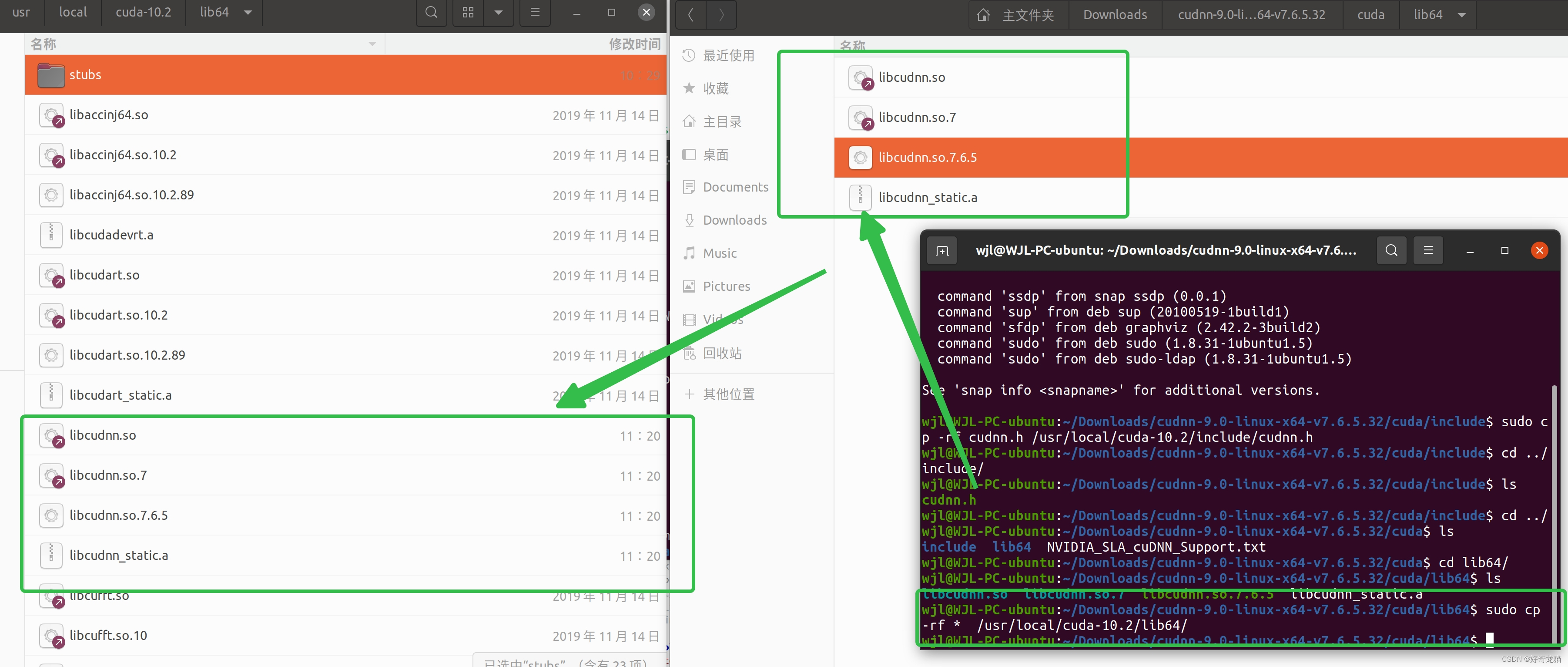
(3)文件给权限
这里直接给出命令,大家在对应目录下进行操作,先复制后给权限,或者先给权限后复制都可以,命令是固定的,但人是活的。
sudo chmod 777 cudnn.h
sudo chmod 777 libcudnn.so* libcudnn_static.a
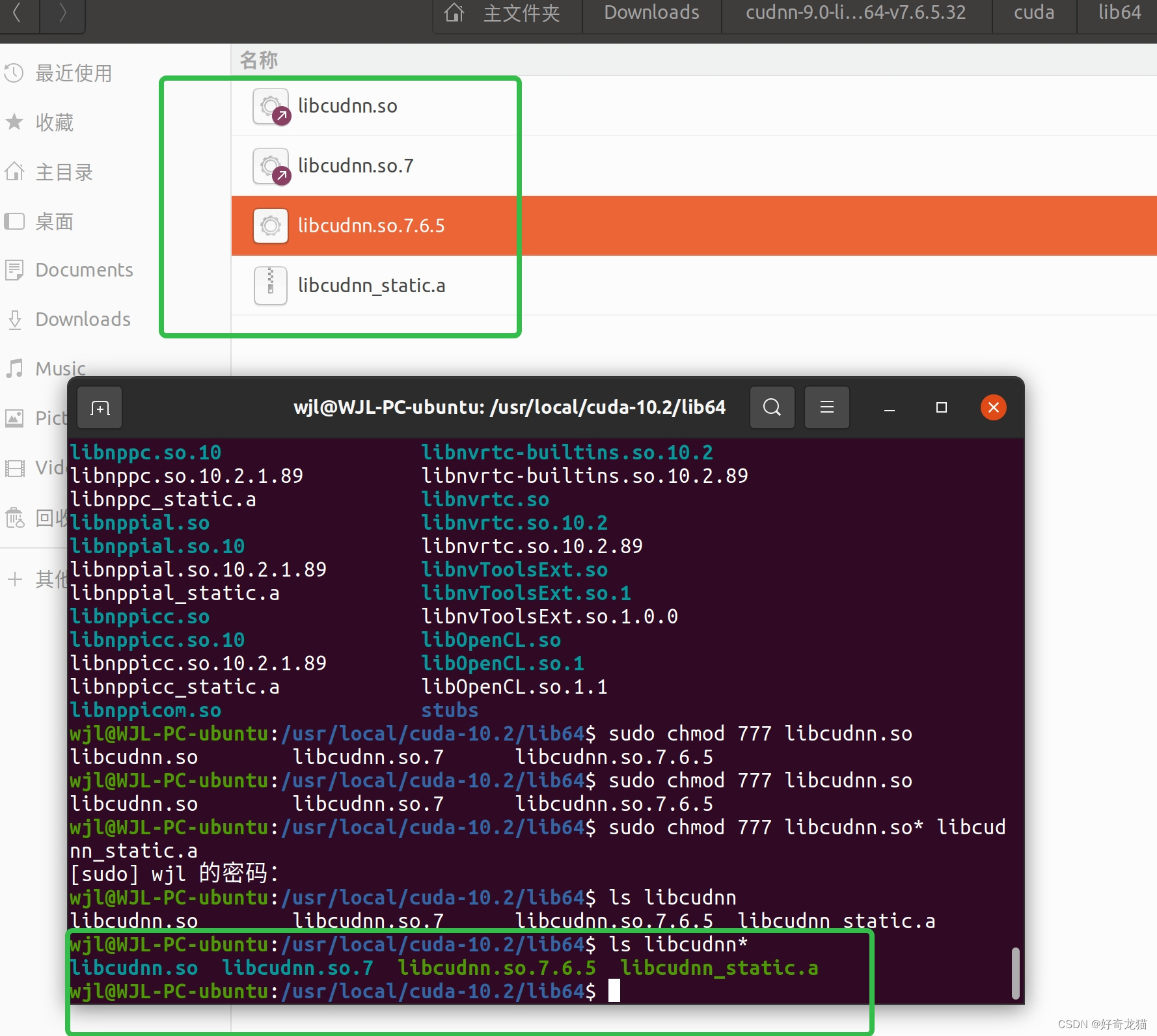
(4)以下是我自己操作
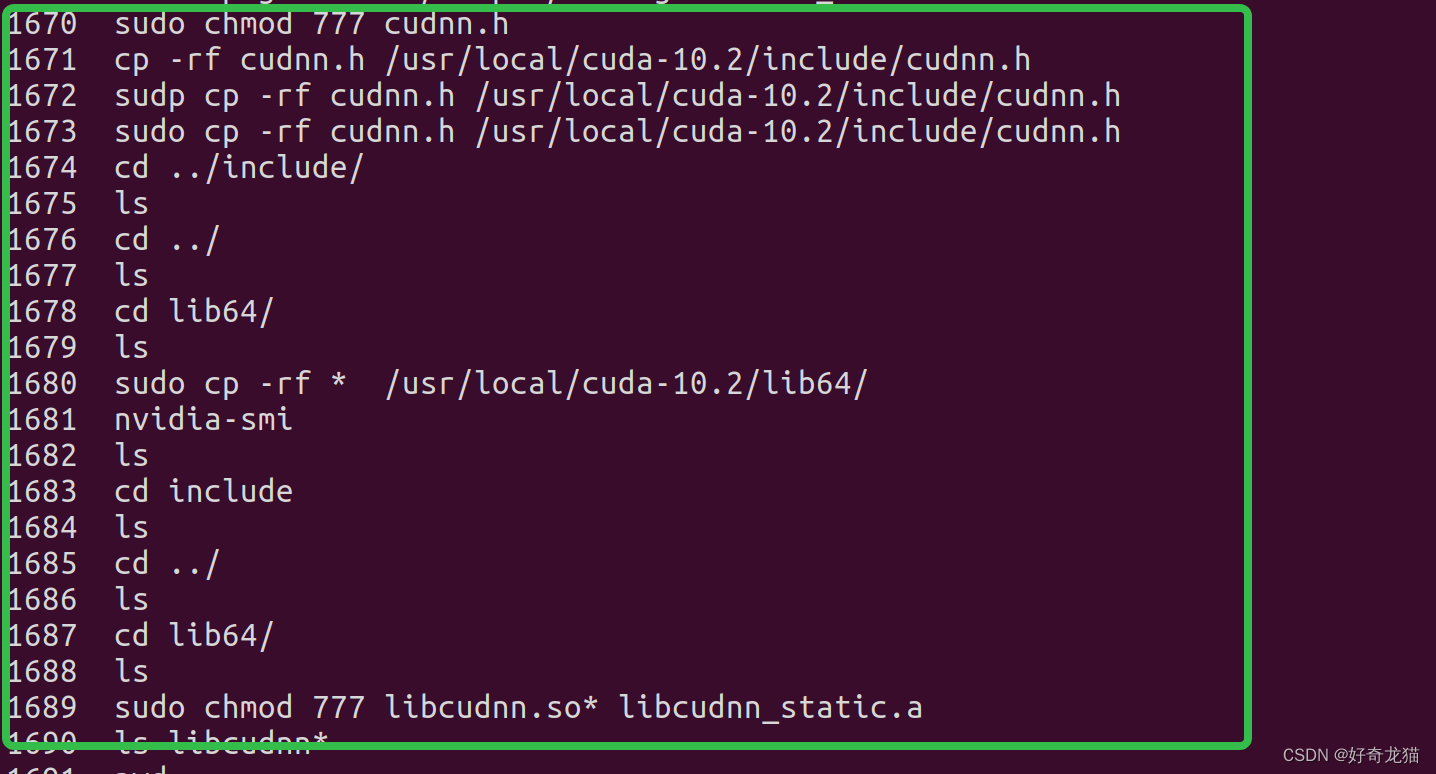
(6)配置环境变量
文件转移完后,就可以配置环境变量了,简单说就是在对于文件下,加入两行文本。
安装完成后,需要配置环境变量以便系统和其他程序能找到CUDA的安装路径:
export PATH=/usr/local/cuda-xx.x/bin${PATH:+:${PATH}}
export LD_LIBRARY_PATH=/usr/local/cuda-xx.x/lib64${LD_LIBRARY_PATH:+:${LD_LIBRARY_PATH}}
这里需要根据自己电脑安装情况,修改文本 。如下 为自己自己的内容
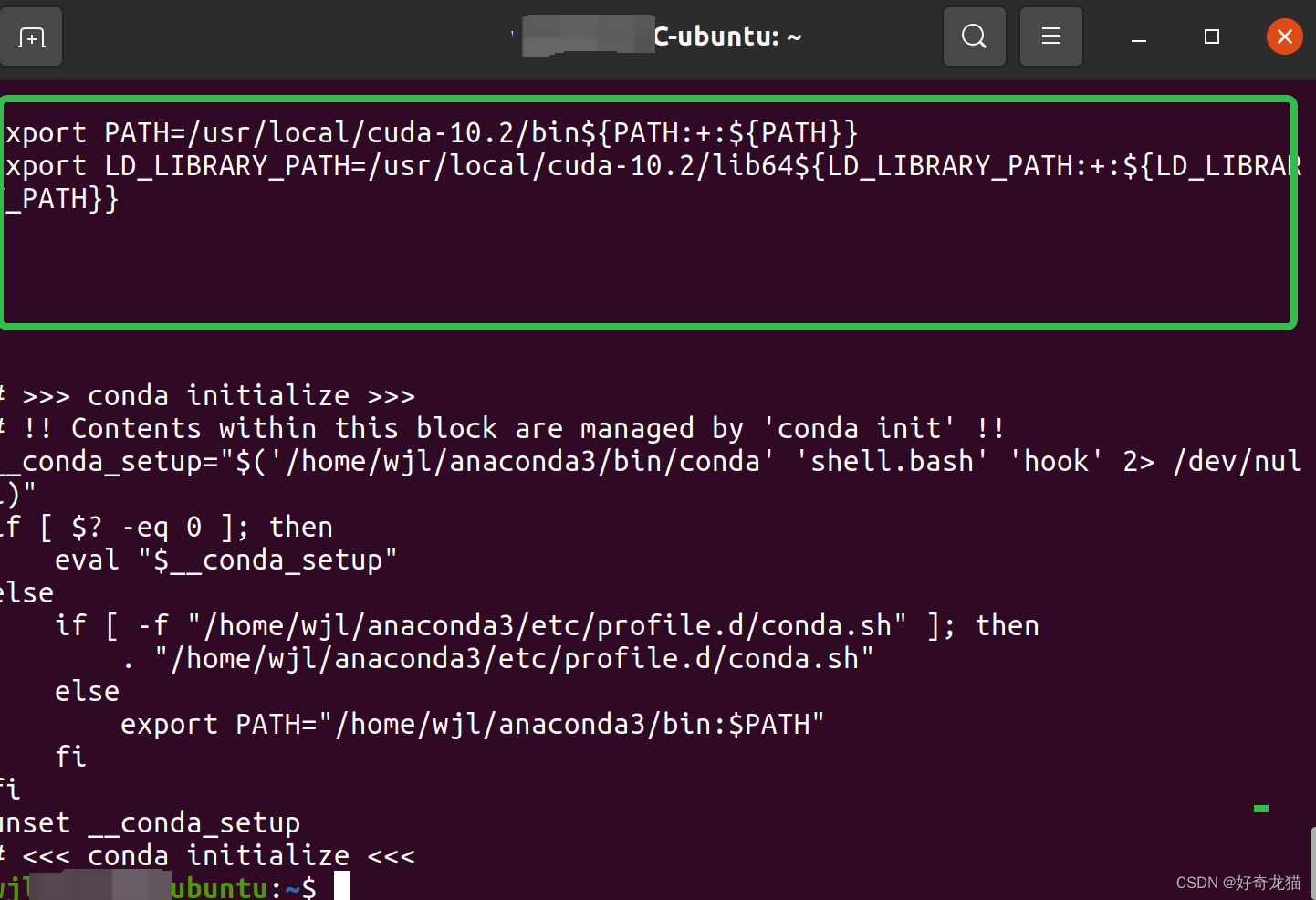
其中 框起来部分 就是 需要添加的,下边这块 没记错的话,是安装Anaconda中,自动出现的。
export PATH=/usr/local/cuda-10.2/bin${PATH:+:${PATH}}
export LD_LIBRARY_PATH=/usr/local/cuda-10.2/lib64${LD_LIBRARY_PATH:+:${LD_LIBRARY_PATH}}
(7)验证安装
完成上述步骤后,可以使用以下命令来验证CUDA是否安装成功:
nvcc -V
如下如果 出现相关条目基本,认为成 了。

(8)软件依赖和开发软件
我们注意到工具我们是安装成功,但是我们开发写代码还是没有,我们可以使用Python语言,或者是基于c++的,当然因为篇幅原因,我这里想下载下一篇。
本篇cuda以及套件工具安装。
开发方式可以选择python 或 c++ 。
4、知识了解
(1)cuda 与组件套装
这块见仁见智,网上有不同理解,自己按照自己学习方式,也可以有不同的理解。
这里给网上的一个链接作为参考吧。
博文链接:https://blog.csdn.net/qq_41094058/article/details/116207333
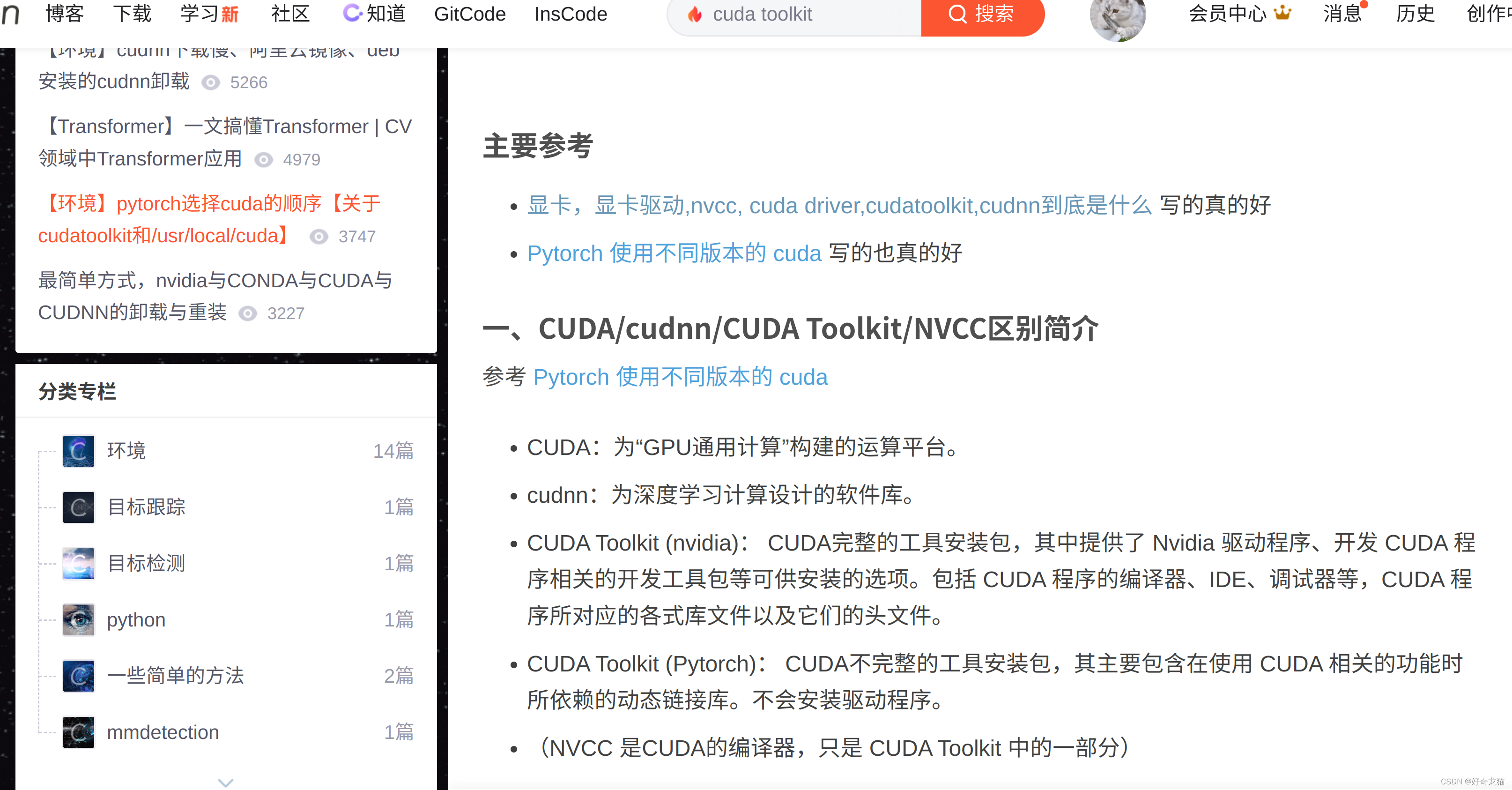
(2)AI相关基础知识
本篇其实我这里并没有过多,将AI相关基础知识。当时我们不只是要会使用工具,还是用了解其内部原理,这里我直接安装伙伴推荐的,即使现在不马上学习,后续这块该欠下的帐还是补回来的。
如下是伙伴推荐的文章:我这边,在一点点看。
相关链接:GitHub - WZMIAOMIAO/deep-learning-for-image-processing: deep learning for image processing including
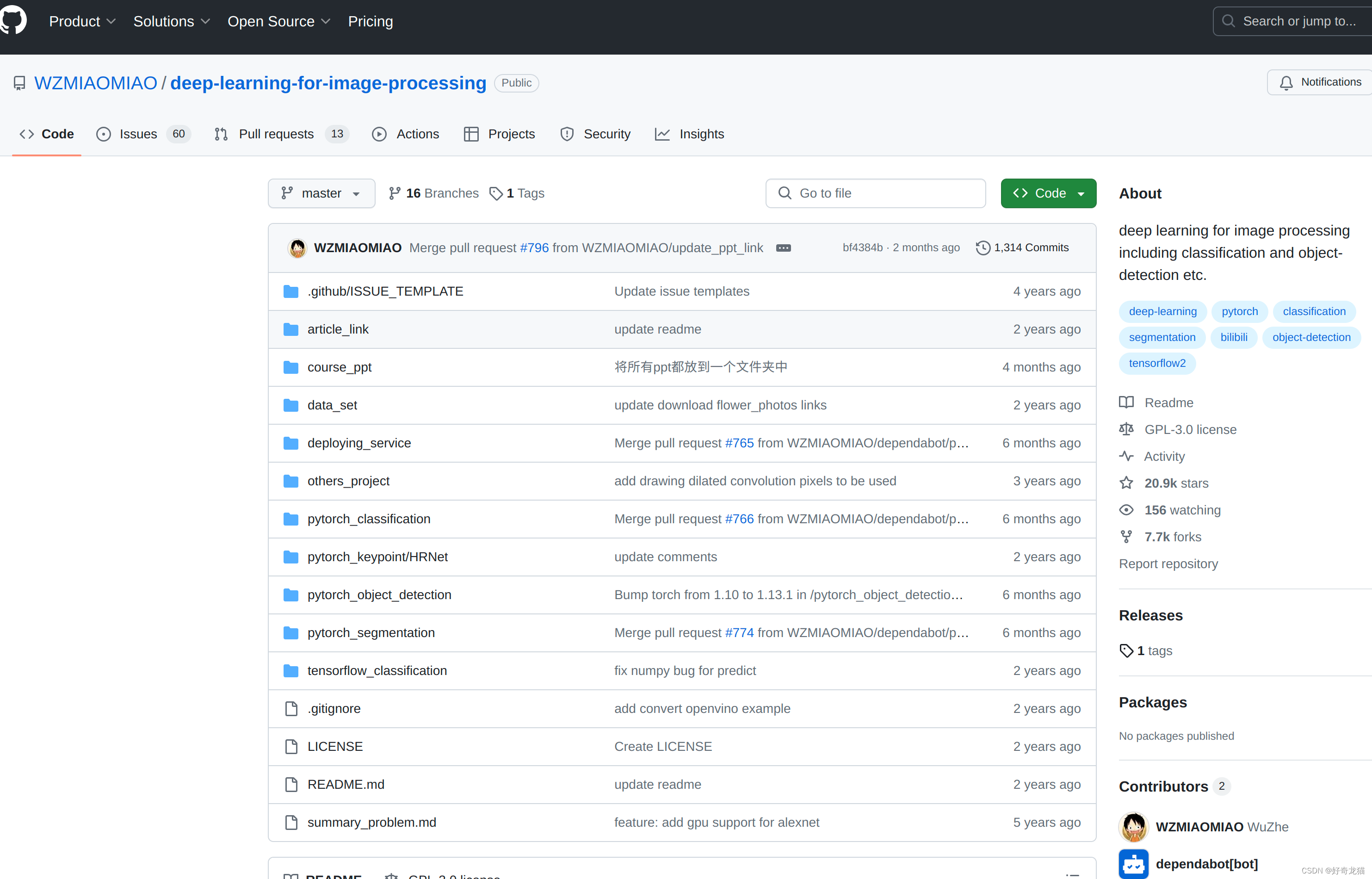
5、jetson 安装cuda
这里就不在啰嗦一遍,直接看如下自己的另一篇文章就可以。
相关链接:【学习AI-相关路程-工具使用-NVIDIA SDK MANAGER==NVIDIA-jetson刷机工具安装使用 】
6、ubuntn安装cuda
上面在介绍具体步骤的时候,都已经说明了,这里就不过多说明了。
7、细节部分
1、参考视频-感谢
还是再次感谢伙伴的指导,自己跟着学习后,确实成功安装了工具。
视频链接:https://www.bilibili.com/video/BV1N54y1r71U/?spm_id_from=333.999.0.0
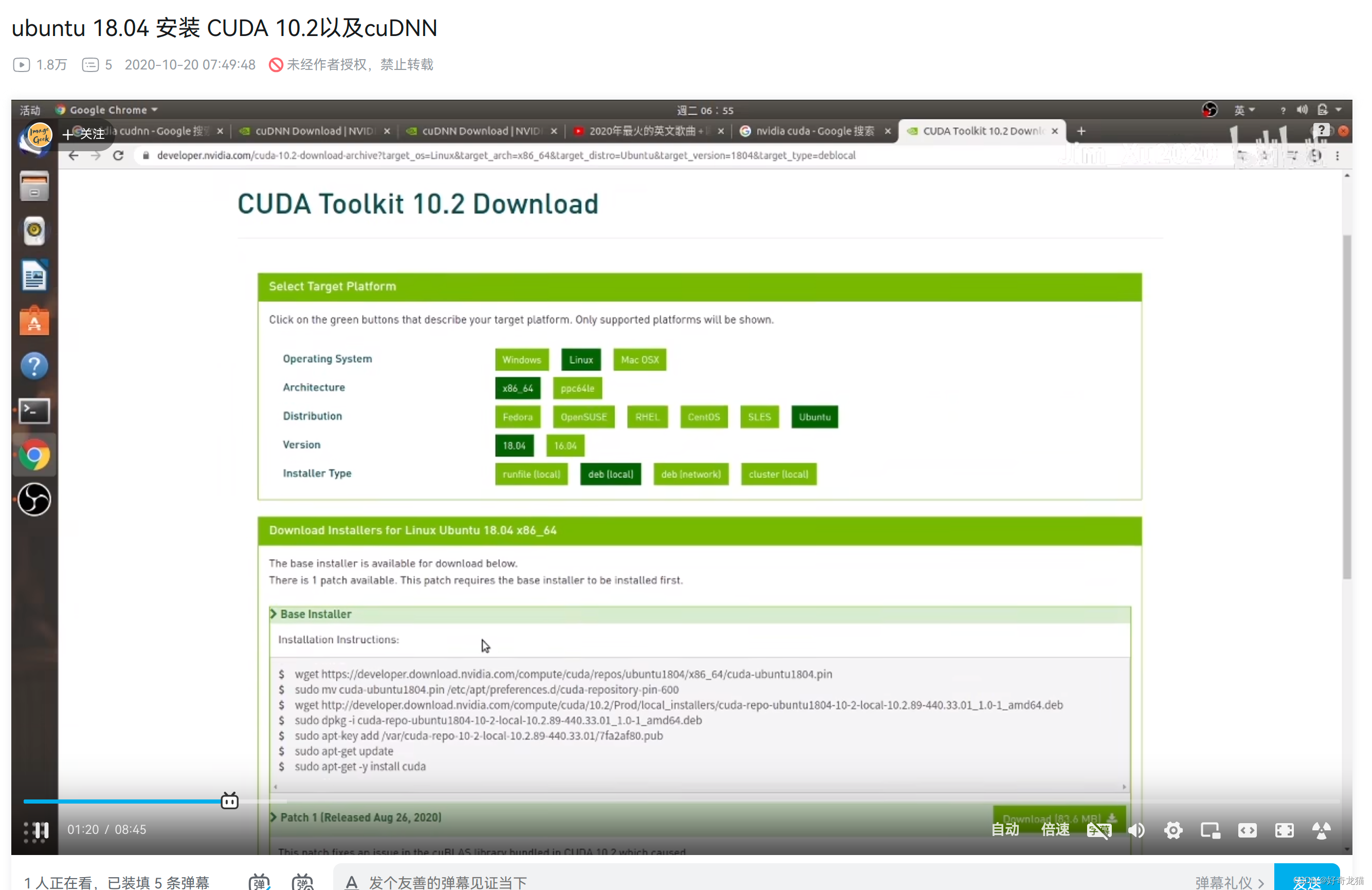
2、降低版本问题
这块再开始学习,想要安装cuda的时候,就有相关文章,就提到了,但是不了解什么意思,现在想来,就是想说,电脑版本和GPU版本都会影响你安装的cuda版本以及组件。
所以相关cuda安装文章,都会提到看自己系统配置问题,这块自己作为新手,就是看得云里雾里的,其实就是先确定自己电脑能安装什么版本,然后再去找相应版本,当然可以选项低于当前设备版本。
文章链接:https://blog.csdn.net/kunhe0512/article/details/125061911
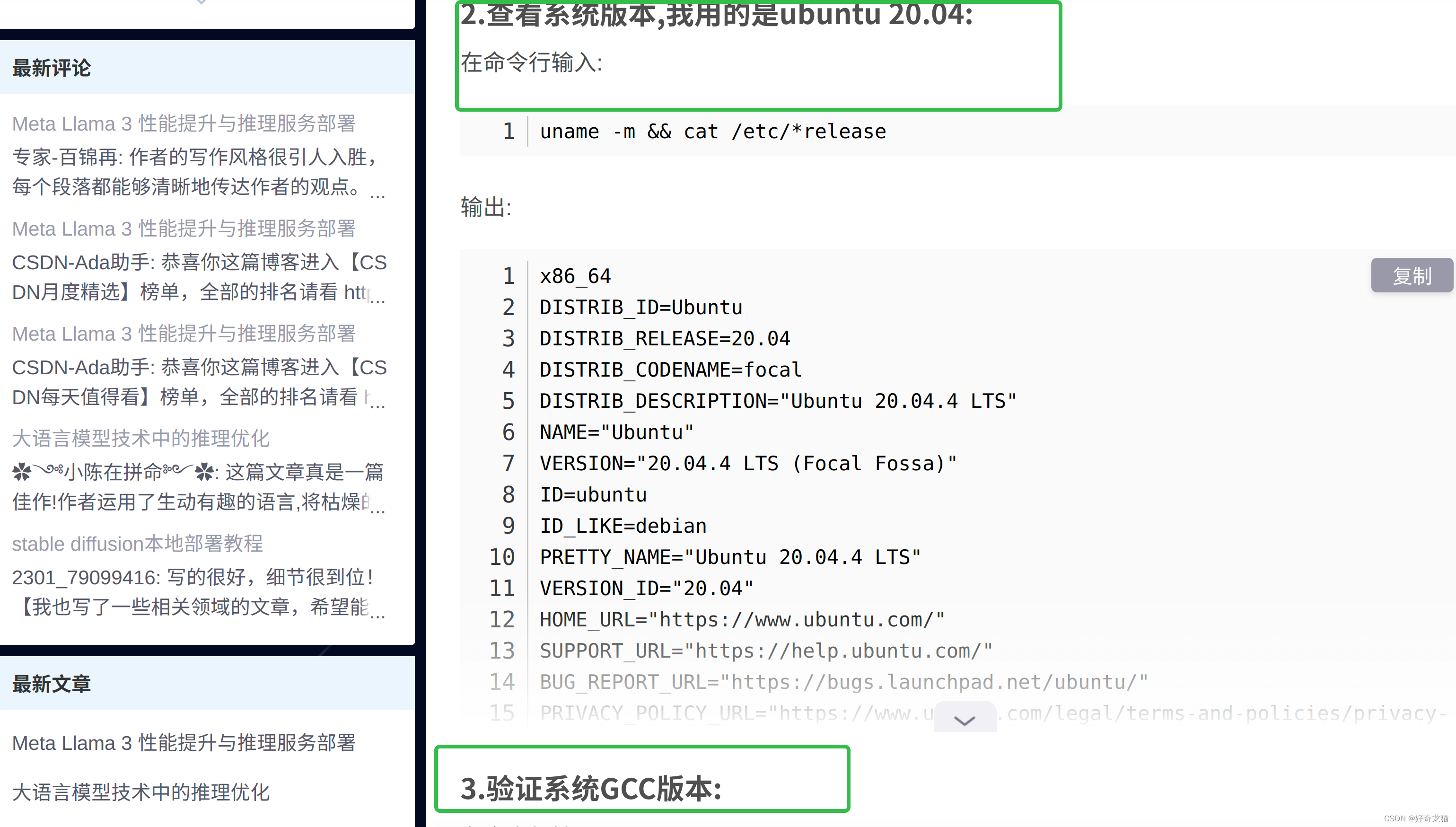
3、运行hello world 项目问题
我们刚学习c语音或者其他编程的时候,都会弄个“hello world”的样例,运行下,因为篇幅原因,这里只是说cuda安装,AI里没有通用的“hello world”可以运行,但是我们自己可以搞个简单程序,使用cuda相关函数,来体验下。
这就是之后的文章了。
4、其他版本安装失败问题
如下图,最开始的时候,自己不是明白,以为只要安装最新的版本就完事了。
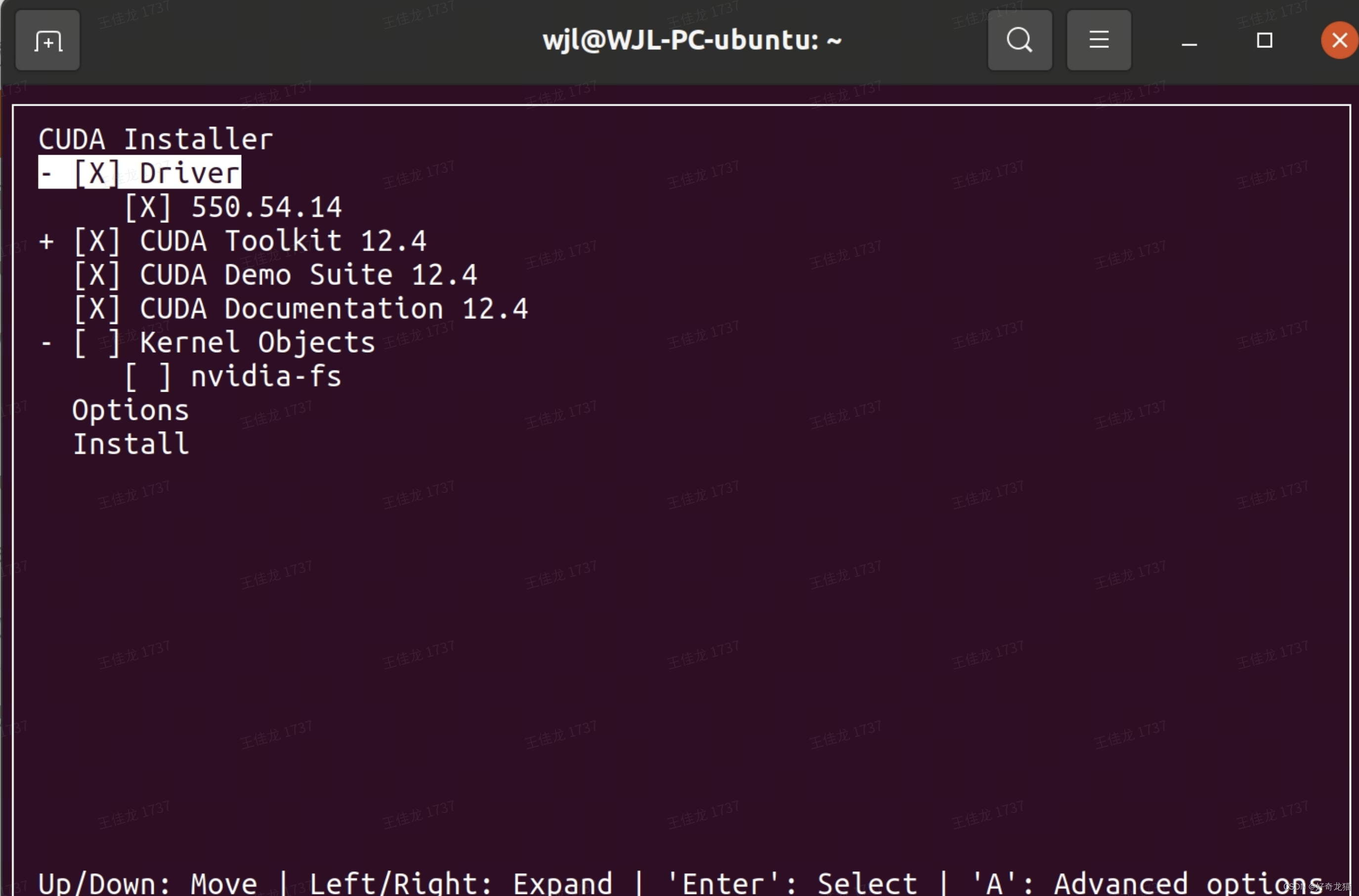
但是实际安装的过程中,总是显示安装失败,这里是就是版本不匹配问题,所以有时候,最近的版本不一定是我们能安装的版本。
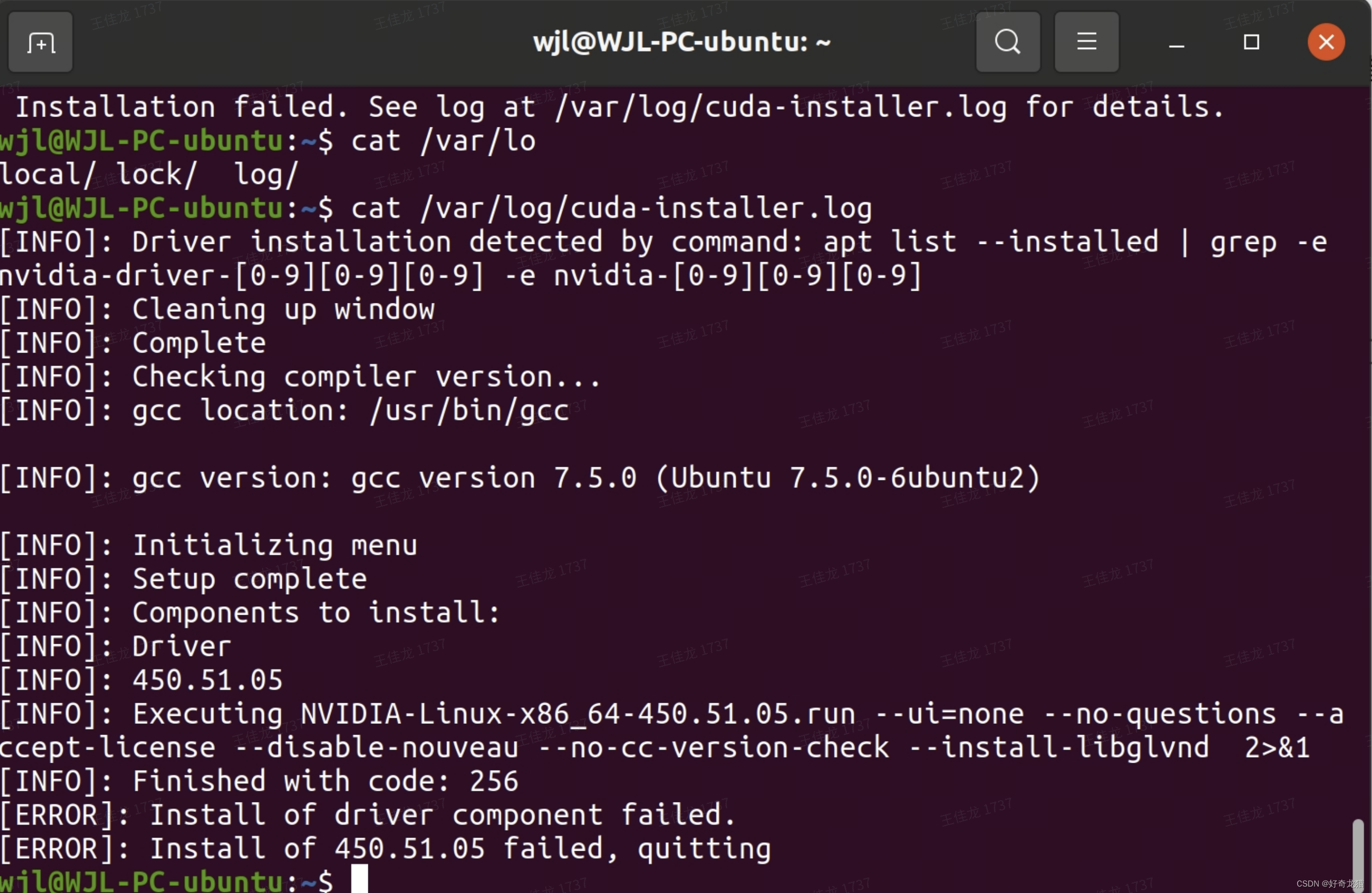
如下是,查看这个cuda相关安装问题的日志。
jl@WJL-PC-ubuntu:~$ cat /var/log/cuda-installer.log
[INFO]: Driver installation detected by command: apt list --installed | grep -e nvidia-driver-[0-9][0-9][0-9] -e nvidia-[0-9][0-9][0-9]
[INFO]: Cleaning up window
[INFO]: Complete
[INFO]: Checking compiler version...
[INFO]: gcc location: /usr/bin/gcc
[INFO]: gcc version: gcc version 7.5.0 (Ubuntu 7.5.0-6ubuntu2)
[INFO]: Initializing menu
[INFO]: Setup complete
[INFO]: Components to install:
[INFO]: Driver
[INFO]: 450.51.05
[INFO]: Executing NVIDIA-Linux-x86_64-450.51.05.run --ui=none --no-questions --accept-license --disable-nouveau --no-cc-version-check --install-libglvnd 2>&1
[INFO]: Finished with code: 256
[ERROR]: Install of driver component failed.
[ERROR]: Install of 450.51.05 failed, quitting
5、装错其他版本要删除
如果装错了其他版本,需要先清除其他版本,否则安装记得好像就会有问,以下命令供参考
1724 sudo dpkg -r cuda-*
1725 sudo dpkg -r cuda
1726 sudo dpkg -r cuda-
1727 sudo apt-get --purge remove "cuda*"
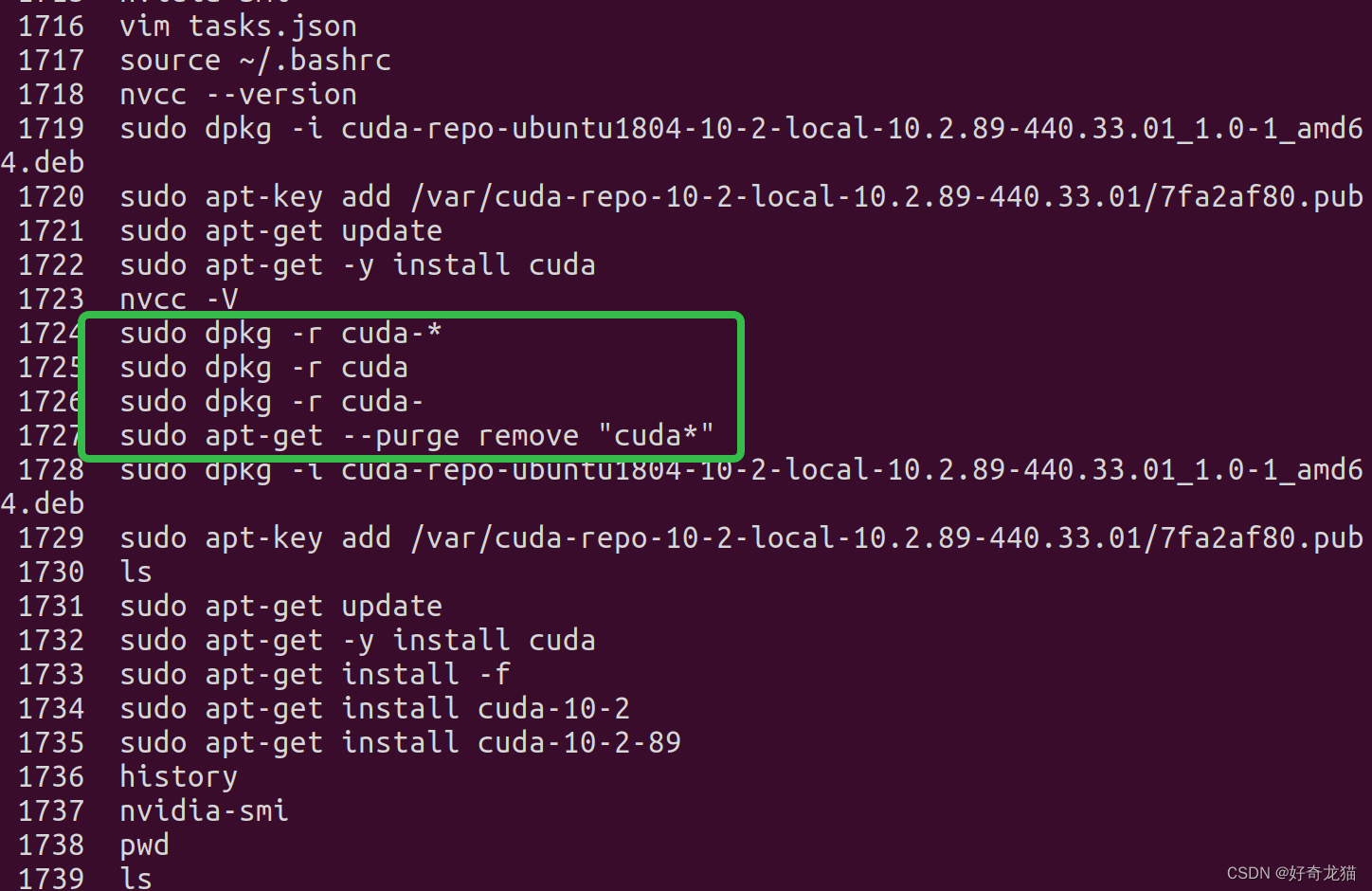
6、保证复制文档的时候,文件链接条件成立
如下,就是复制文件的时候,保证有如下图标,不要直接拖拽复制啥的,尽量用命令吧。
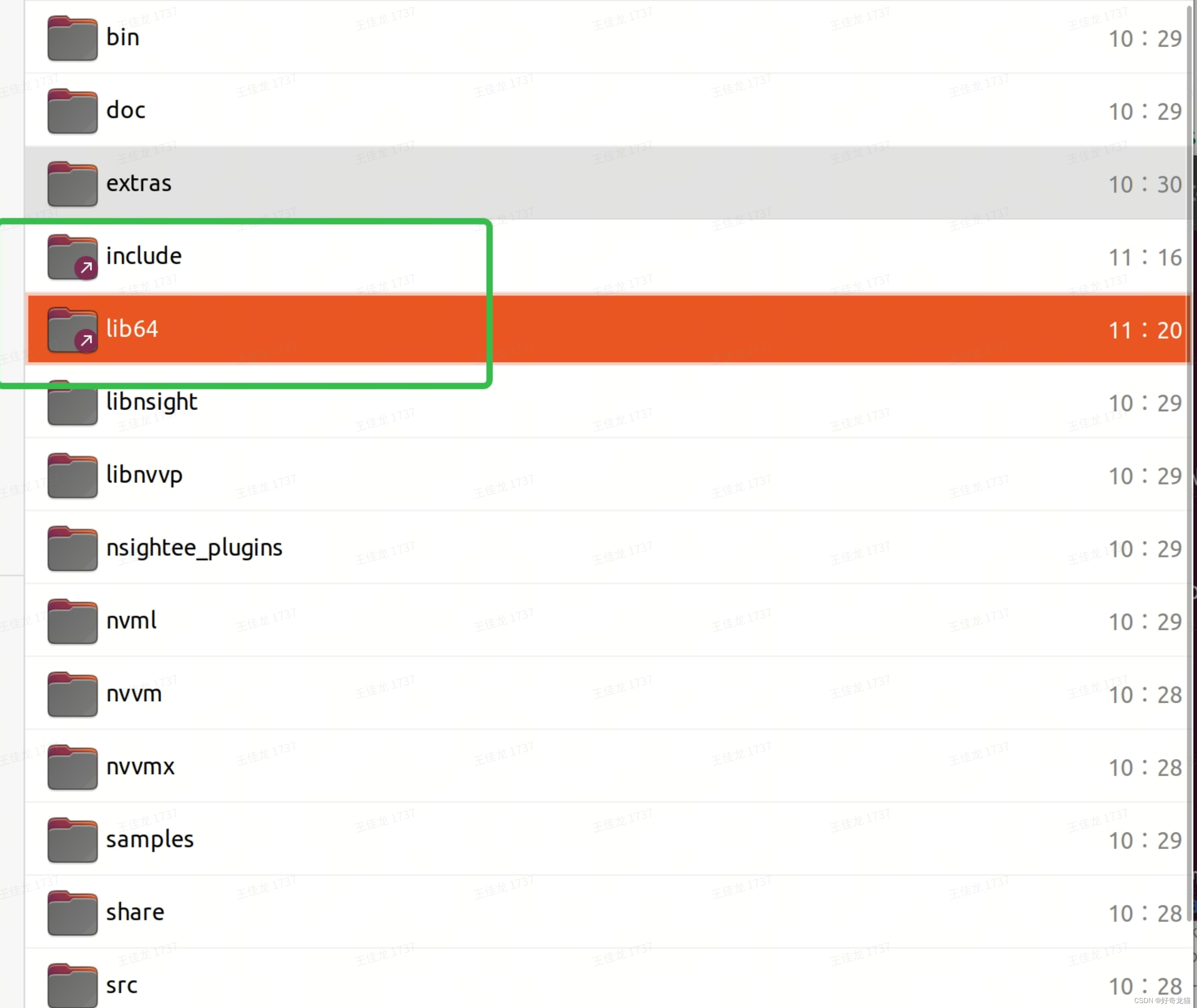
8、总结
从一团浆糊,到滤清思路,还是花了不少时间,总是因为版本不匹配问题安装失败,也是非常折磨人的。
不过滤清头绪,从新来看,再总结,清晰多了。